BeoVision Handbok
|
|
|
- Rasmus Strömberg
- för 7 år sedan
- Visningar:
Transkript
1 BeoVision 8-40 Handbok
2 Innehåll Menyöversikt, 3 Här visas en översikt över alla skärmmenyer. Navigera i menyer, 4 Så här använder du de olika fjärrkontrollerna för menynavigering. Inställning första gången, 5 De här menyerna visas när du startar TV:n första gången. Välja menyspråk, 6 Så här väljer du menyspråk. Tunerinställning, 7 Information om hur du avaktiverar den inbyggda TV-tunern eller DVD-HD-modulen. Anslutningar, 8 Exempel på var du ansluter extrautrustning och hur du ansluter en dator eller kamera. Registrera extra videoutrustning, 11 Så här registrerar du ansluten utrustning i menyn ANSLUTNINGAR. Kamera- och hörlursuttag, 14 Så här visar du digitala bilder på TV:n och ansluter hörlurar. Göra om inställningen av kanaler eller lägga till kanaler, 18 Så här lägger du till nya kanaler och utför en ny kanalinställning automatiskt. Installera högtalare surroundljud, 19 Så här installerar du TV:n i ett surroundljudsystem. Här finns också information om hur du ansluter högtalare och justerar högtalarbalansen. Ändra bild- och ljudinställningarna, 23 Ange bildinställningar och justera bas, diskant osv. Information om hur spelläget används. Daglig användning av högtalarkombinationer, 26 Så här växlar du mellan olika högtalarkombinationer. Ställa in TV:n så att den sätts på och stängs av automatiskt, 27 Ange att TV:n ska stängas av automatiskt eller att timerstart ska användas. Inställning för fjärrkontrollen Beo4, 29 Konfigurera TV:n för en fjärrkontroll med eller utan navigeringsknapp. HDMI MATRIX, 31 Så här registrerar du inställningar i menyn HDMI MATRIX. Text-TV, 33 Så sparar du text-tv-sidor som MINNE-sidor. Styra annan utrustning med Beo4 eller Beo5, 34 Så här styr du annan utrustning, till exempel set-top boxar och DVD-spelare, med fjärrkontrollen från Bang & Olufsen. Ansluta och styra ett audiosystem, 36 Lär dig hur du ansluter ett audiosystem till TV:n och hur du styr ett integrerat AV-system. Distribuera ljud och bild med BeoLink, 39 Så här skapar du linkanslutningar och hanterar ett linksystem. TV:n i ett linkrum, 41 Så här installerar och hanterar du TV:n i ett linkrum. Två TV:ar i samma rum, 43 Option-programmering och hantering av två TV:ar i samma rum. Redigera inställda TV-kanaler, 15 Ändra visningsordningen för de inställda kanalerna i kanallistan. Du kan också namnge och ta bort kanaler. Aktivera funktioner, 30 Så här anger du en aktiveringskod för att få tillgång till fler funktioner. 2
3 Menyöversikt KANALINSTÄLLNING REDIGERA KANALER LÄGG TILL KANALER AUTOMATISK KANALINSTÄLLNING MANUELL KANALINSTÄLLNING FREKVENS KANALNUMMER NAMN FININSTÄLLNING DEKODER TV-SYSTEM LJUD INSOMNINGSTIMER TIMERSTART TIMER ÖVRIGA MÖJLIGHETER ANSLUTNINGAR AV1 AV6 HDMI EXPANDER LINKINSTÄLLNING TUNERINSTÄLLNINGAR TV-TUNER DVB HD LJUDINSTÄLLNING JUSTERING HÖGTALARTYP HÖGTALARAVSTÅND HÖGTALARNIVÅ LJUDSYSTEM BILDINSTÄLLNING LJUSSTYRKA KONTRAST FÄRG FÄRGNYANS STORLEK HORIS. STL. VERT. STORLEK HORIS. LÄGE VERT. LÄGE SPELLÄGE TIMERSTART DTV LÄGE GRUPP AUTOMATISK STANDBY EFTER 1 TIMME EFTER 2 TIMMAR EFTER 4 TIMMAR AV BEO4-INSTÄLLNING NAVIGERINGSKNAPP UTAN NAVIGERINGSKNAPP AKTIVERA FUNKTIONER MENYSPRÅK 3
4 Navigera i menyer Beo4 med navigeringsknapp Om du har en Beo4-fjärrkontroll med navigeringsknapp och TV:n är konfigurerad för att användas med den (se sidan 29), navigerar du i menyerna genom att trycka mittknappen uppåt, nedåt, till vänster och till höger. Tryck mitt på knappen för att bekräfta angivna alternativ och inställningar i menyerna. Visa menyn TV-INSTÄLLNING genom att trycka på MENU när TV:n är på. Gå tillbaka genom menyerna genom att trycka på BACK. För att stänga menyerna trycker du på och håller ner BACK. Om TV:n är konfigurerad för en fjärrkontroll utan navigeringsknapp, använder du stjärnan för att navigera uppåt, nedåt, till vänster och till höger i menyerna. Tryck på mittknappen för att bekräfta angivna alternativ och inställningar i menyerna. Beo4 utan navigeringsknapp GO Om du har en Beo4-fjärrkontroll utan navigeringsknapp använder du stjärnan för att navigera uppåt, nedåt, till vänster och till höger i menyerna. Tryck på mittknappen för att bekräfta angivna alternativ och inställningar i menyerna. TV:n måste vara konfigurerad för att användas med en Beo4-fjärrkontroll utan navigeringsknapp. Visa menyn TV-INSTÄLLNING genom att trycka på MENU när TV:n är på. Gå tillbaka genom menyerna genom att trycka på STOP. För att stänga menyerna trycker du på EXIT. Beo5 STOP PLAY Om du styr TV:n med en Beo5- fjärrkontroll, navigerar du genom menyerna genom att trycka mittknappen uppåt nedåt, till vänster och till höger. Tryck mitt på knappen för att bekräfta angivna alternativ och inställningar i menyerna. Gå tillbaka genom menyerna genom att trycka på BACK. För att stänga menyerna trycker du på och håller ner BACK. Om du lägger till nya produkter i installationen bör du konfigurera om Beo5. Visa menyn TV-INSTÄLLNING genom att BACK trycka på Meny när TV:n är på. 4
5 Första inställningen Inställningsförfarandet aktiveras när TV:n ansluts till elnätet och sätts på för första gången. Du guidas genom en rad automatiska skärmmenyer där du registrerar ansluten kringutrustning, till exempel högtalare. Om du ändrar systemet senare kan du komma åt samma menyer och uppdatera inställningarna. Kom ihåg att typ av högtalare och högtalarnas avstånd måste anges i menyn LJUDINSTÄLLNING. Menyföljd vid första inställningen MENYSPRÅK Här väljer du språk för HÖGTALARTYP I den här menyn anger skärmmenyerna. Texten på skärmen du vilka högtalare som eventuellt är ändras när du går från språk till språk. anslutna till TV:n. På sidan 19 finns mer TUNERINSTÄLLNINGAR Du kan avaktivera information. TV- eller DVB-tunern. Mer information HÖGTALARAVSTÅND I den här menyn finns på sidan 7. anger du avståndet i meter till var och en ANSLUTNINGAR Välj den typ av av högtalarna i systemet. utrustning som du har anslutit till varje HÖGTALARNIVÅ I den här menyn kan du uttagsgrupp, vilka uttag som används, reglera volymnivån för varje högtalare i produktnamn och namn på källan. Mer systemet. information om menyn ANSLUTNINGAR JUSTERING I den här menyn justerar du finns på sidan 8. bas, volym, diskant osv. KONTROLLERA ANTENNUTTAG Det här DVB-INSTÄLLNING Om DVB HD-tunern alternativet visas bara om TV-tunern har har aktiverats, visas menyn DVBaktiverats. INSTÄLLNING. Mer information finns i AUTOMATISK KANALINSTÄLLNING När DVB HD-handboken. du har registrerat den anslutna utrustningen visas en meny för automatisk kanalinställning. Information om var kringutrustning ansluts Tryck navigeringsknappen åt höger för att hittar du i avsnittet om anslutningspaneler i starta automatisk kanalinställning. TV:n Att komma igång. hittar alla tillgängliga kanaler. Mer information om inställning av TV-kanaler finns på sidan 15. 5
6 Välja menyspråk Du kan när som helst ändra det menyspråk som du väljer vid den första inställningen av TV:n. När du har valt menyspråk kommer alla menyer och displaymeddelanden att visas på det valda språket. Via menyn TV-INSTÄLLNING kan du välja språk för skärmmenyerna. Texten på skärmen ändras när du går från språk till språk. > Visa menyn TV-INSTÄLLNING och välj ÖVRIGA MÖJLIGHETER. ÖVRIGA MÖJLIGHETER och markera MENYSPRÅK. MENYSPRÅK. > Använd navigeringsknappen för att flytta till önskat språk. > Tryck på mittknappen för att bekräfta ditt val. > Tryck på BACK för att stega bakåt genom tidigare menyer eller håll ner BACK om du vill avsluta alla menyer. MENYSPRÅK DANSK DEUTSCH ENGLISH ESPAÑOL FRANÇAIS ITALIANO NEDERLANDS SVENSKA 6
7 Tunerinställningar Om du avaktiverar TV-tunern kan du aktivera DVB-tunern som är tillval med TV-knappen. Om du avaktiverar DVB-tunern kan du aktivera en ansluten extern enhet med DTV-knappen. Avaktivera den inbyggda tunern > Visa menyn TV-INSTÄLLNING och välj ÖVRIGA MÖJLIGHETER. ÖVRIGA MÖJLIGHETER. Markera TUNERINSTÄLLNINGAR. TUNERINSTÄLLNINGAR. Markera TV- TUNER. > Tryck navigeringsknappen åt vänster eller höger för att växla mellan PÅ och AV. > Markera DVB HD. > Tryck navigeringsknappen åt vänster eller höger för att växla mellan PÅ och AV. > Tryck på mittknappen för att spara inställningarna, eller > håll ner BACK för att avsluta alla menyer utan att spara. TUNERINSTÄLLNINGAR TV-TUNER DVB HD PÅ PÅ 7
8 Anslutningar Till TV:ns anslutningspanel kan du koppla insignalkablar och kringutrustning, t.ex. en videobandspelare. Om TV:n är utrustad med tillvalet systemmodul och du ansluter ett DVB POWER LINK SUB POWER LINK FRONT kompatibelt audiosystem får du fördelarna med ett integrerat AERIAL POWER LINK REAR audio-/videosystem genom att använda en Master Link-kabel. Den utrustning du ansluter via Det finns vissa begränsningar för vilken typ de här uttagen måste registreras i menyn ANSLUTNINGAR. Mer information finns på sidan 12. Decoder DVD AV 1 2 AV 1 4 av utrustning som kan anslutas till uttagen. Utrustning med VGA-utgång går bara att ansluta och registrera till AV3-uttaget. Innan du ansluter någon utrustning Satellite (STB) AV 1 4 till TV:n måste den kopplas bort från elnätet. Recorder (HDR) AV 4 8
9 >> Anslutningar IR-typ I AV-menyerna anger du hur en PUCstyrd produkt ska anslutas. Du kan välja mellan KONTAKT (kabel) och IR (IRsändare). STB STB KONTAKT IR IR-sändare: Om du vill kunna använda Bang & Olufsen-fjärrkontrollen för att styra produkter från andra tillverkare än Bang & Olufsen, ansluter du en IR-sändare (från Bang & Olufsen) till varje produkt. Anslut varje sändare till motsvarande uttag märkt PUC på huvudanslutningspanelen. DVB-modul CA-modulen fungerar som kortläsare för ditt Smart Card-kort, som i sin tur avkodar de kodade signaler som programleverantören sänder. BACKSIDE CHIPSIDE CA SMARTCARD För in Smart Card-kortet i CA-modulen med chipet vänt mot TV:n. CA-modulen har en utskjutande kant på den ena sidan och två utskjutande kanter på den andra sidan. Sidan med en kant ska vara vänd uppåt. Conax Smart Card-kortet måste föras in med chipet vänt bort från TV:ns framsida. 5 V 0.5 A 9
10 >> Anslutningar Ansluta och använda en dator VIKTIGT! Innan du ansluter en dator till TV:n måste TV:n, datorn och all utrustning som är ansluten till datorn kopplas från elnätet. Ansluta en dator till TV:n... > Använd en lämplig kabel och anslut ena änden till DVI-, VGA- eller HDMI-utgången på datorn, och andra änden till VGA- eller HDMI-uttaget på TV:n. > Om du vill kunna lyssna på ljud från datorn i de högtalare som är anslutna till TV:n, ansluter du en lämplig kabel till datorns ljudutgång och till R L- eller SPDIF-uttagen på TV:n. > Sätt i nätsladdarna till TV:n, datorn och all kringutrustning som är ansluten till datorn. Kom ihåg att datorn måste vara ansluten till ett jordat uttag enligt installationsanvisningarna för datorn. Visa datorbilden på TV-skärmen Om du vill se datorbilden på skärmen, måste du välja den med hjälp av fjärrkontrollen. Visa datorbilden... > Tryck på LIST och tryck navigeringsknappen uppåt eller nedåt för att visa PC på Beo4- displayen. Tryck på mittknappen för att visa bilden. Därefter kan du använda datorn som vanligt. (Beo5: Tryck på PC). Om du har anslutit datorn till VGA-uttaget på TV:n måste datorn registreras till AV3- uttaget i menyn ANSLUTNINGAR. En dator som är ansluten till HDMI-uttaget kan du registrera till valfritt AV-uttag eller valfri uttagsgrupp. 10
11 Registrera extra videoutrustning Om du ansluter extra videoutrustning till TV:n måste utrustningen registreras i menyn ANSLUTNINGAR. När TV:n konfigureras första gången, identifieras ansluten utrustning automatiskt. Om det finns ansluten utrustning som inte identifieras automatiskt, visas menyn ANSLUTNINGAR på TV-skärmen, så att du kan registrera utrustningen. Om du ansluter utrustning vid ett senare tillfälle måste du registrera utrustningen i menyn ANSLUTNINGAR. Vad har anslutits? Registrera den utrustning som är ansluten till TV:n, så att du kan styra utrustningen med fjärrkontrollen. > Visa menyn TV-INSTÄLLNING och välj ÖVRIGA MÖJLIGHETER. ÖVRIGA MÖJLIGHETER. ANSLUTNINGAR är redan markerat. ANSLUTNINGAR. > Tryck navigeringsknappen uppåt eller nedåt för att stega mellan de olika uttagsgrupperna: AV1, AV2, AV3, AV4, AV5, AV6, HDMI EXPANDER och HDMI MATRIX, om tillämpligt. Mer information om LINKINSTÄLLNING finns på sidan 39. > Tryck på mittknappen för att kunna registrera en ansluten produkttyp till den markerade uttagsgruppen. > Tryck navigeringsknappen uppåt eller nedåt för att stega mellan uttagen i gruppen. > Tryck navigeringsknappen åt vänster eller höger för att registrera det du anslutit till det markerade uttaget. > Tryck på mittknappen för att kunna välja en produkt från en lista på skärmen. > Tryck navigeringsknappen åt vänster eller höger för att visa listor med andra typer av produkter. > Tryck navigeringsknappen uppåt eller nedåt, eller tryck på en sifferknapp, för att markera produktens namn. Tryck på mittknappen för att registrera den. > Tryck på den gröna knappen för att namnge kanalen. Nu är namngivningsmenyn aktiv. > Tryck navigeringsknappen uppåt eller nedåt för att välja de enskilda tecknen i namnet. > Tryck på mittknappen för att bekräfta namnet. ANSLUTNINGAR AV1 INGEN AV2 INGEN AV3 INGEN AV4 INGEN AV5 CAMERA AV6 INGEN HDMI EXPANDER NEJ HDMI MATRIX NEJ LINKINSTÄLLNING NEJ Tillgängliga uttag kan variera beroende på ditt system. > Namnen visas på TV-skärmen när källan väljs. STANDBY-ALTERNATIV. > Tryck navigeringsknappen uppåt eller nedåt för att visa listan med alternativ för när den anslutna utrustningen ska övergå i standbyläge. > Tryck på mittknappen för att välja ett standbyalternativ. > När du är färdig med inställningarna för en enskild uttagsgrupp trycker du på mittknappen för att återgå till menyn ANSLUTNINGAR. > Upprepa förfarandet för varje uttagsgrupp. Endast vid första inställningen trycker du på den gröna knappen för att spara inställningarna när du har registrerat all ansluten utrustning. 11
12 >> Registrera extra videoutrustning Vad finns i menyerna AV1 AV6 KÄLLA Välj den källa som du har anslutit. Det alternativ du väljer avgör vilken fjärrkontrollknapp som ska användas för att sätta på källan. Till exempel sätts en källa registrerad som V. MEM på när du trycker på V MEM-knappen. Om du trycker på LIST och sedan visar DTV2 genom att trycka navigeringsknappen uppåt eller nedåt och därefter trycker på mittknappen, aktiveras den källa som har registrerats som DTV2. (Beo5: Tryck på DTV2). Alternativen är: INGEN om inget har anslutits. V.MEM för en ansluten videoinspelare eller hårddiskinspelare. DVD/DVD2... för en ansluten DVD-spelare eller -inspelare. DTV2 för annan utrustning, till exempel en set-top box. DTV används av DVB-modulen om den inte avaktiveras. V.AUX2 för annan utrustning, till exempel en spelkonsol. TV som används för TV-tunern, om du inte avaktiverar båda tunerenheterna i menyn TUNERINSTÄLLNINGAR. PC för en ansluten dator. DECODER för en ansluten dekoder. Källistorna är indelade i fyra grupper: stb för set-top boxar, dvd för DVDspelare och -inspelare, vmem för videoinspelare och hårddiskinspelare, other för till exempel datorer och mediecenter. NAMN Här kan du namnge en källa som du registrerar. Det namn som du anger visas på TV-skärmen när du aktiverar källan. (AUTOMATISKT VAL) Gör att en källa som är ansluten till AV5 kan väljas automatiskt så fort TV:n identifierar en signal, förutsatt att TV:n för tillfället är på. Alternativen är PÅ och AV. IR-UTTAG Välj det IR-uttag som ska användas för källan. Alternativen är PUC1, PUC2, PUC3, PUC4 och INGEN. IR-TYP Ange den typ av IR-anslutning som ska användas. Alternativen är KONTAKT (för en kabelanslutning) och IR (för IR-sändaranslutning). HDMI Indikerar om utrustningen är ansluten till TV:n via något av HDMIuttagen. Välj lämpligt uttag: A, B eller C. (YPbPr) Indikerar om utrustningen är ansluten till TV:n via YPbPr-uttagen. Alternativen är JA och NEJ. Går bara att registrera i AV-menyerna (AV2 AV4 eller AV6) vid valfri tidpunkt. (VGA) Indikerar om utrustningen är ansluten till TV:n via VGA-uttaget eller inte. Alternativen är JA och NEJ. S/P-DIF Välj den S/P-DIF-anslutning som används. Alternativen är 1, 2 och INGEN. En HDMI-expander ska anslutas till HDMI C i första hand och i andra hand HDMI B. Om du ansluter en HDMI-expander blir HDMIuttagen C1, C2, C3 och C4 tillgängliga. Även om det är möjligt att registrera utrustning under vilket som helst av de tillgängliga typerna av källor, påverkar den valda typen hur du kan använda källan. AV2 KÄLLA INGEN NAMN..... IR-UTTAG INGEN IR-TYP IR HDMI INGEN Y/Pb/Pr NEJ S/P-DIF INGEN Om High Definition (HD)-källor Signaler med standardupplösning (SD) kan spelas in och distribueras till en linkrums-tv, i motsats till HD-signaler. Anslut både HD och SD-signalerna till TV:n. Den bästa signalen används automatiskt. Om ingen HD-signal finns, visas SD-signalen. 12
13 >> Registrera extra videoutrustning Standbyinställningar Om du registrerar en utomstående tillverkares produkt i menyn ANSLUTNINGAR kan du även välja andra STANDBY- ALTERNATIV för produkten. Det innebär att du kan välja om den anslutna produkten ska övergå i standbyläge automatiskt. Alternativen är: AV VID BYTE AV KÄLLA Produkten övergår i standbyläge omedelbart när du väljer en annan källa. AV VID TV I STANDBY Produkten övergår i standbyläge när du försätter TV:n i standbyläge. ALLTID PÅ Produkten övergår inte i standbyläge automatiskt. MANUELL AVSTÄNGNING Produkten kan slås av och på med hjälp av fjärrkontrollen. 13
14 Kamera- och hörlursuttag Du kan ansluta hörlurar för att lyssna på ett program eller en videokamera och se egna filmer på TV:n. Uttag för temporära anslutningar PHONES Du kan ansluta stereohörlurar till uttaget PHONES. När ljudet i högtalarna inte dämpats gäller volymjusteringar för högtalarna. För att dämpa ljudet i högtalarna som är anslutna till TV:n trycker du på mitten av -knappen. När ljudet är dämpat i högtalarna trycker du eller för att justera ljudet i hörlurarna. För att återställa ljudet i högtalarna trycker du på mitten av -knappen. Obs! Lyssnande på hög volym kan orsaka hörselskador! PHONES R L VIDEO R L För audioanslutning (höger och vänster ljudkanal). VIDEO För anslutning av videosignalen. Titta på digitala bilder på TV:n Om du vill visa kamerabilder ansluter du kameran till AV5-uttaget och slår på TV:n. TV:n registrerar automatiskt signalen och du kan se stillbilderna på skärmen. Om signalen från kameran är avstängd... > Tryck på LIST upprepade gånger för att visa CAMERA* på Beo4 och tryck på mittknappen. (Beo5: Tryck på Camera). * För att kunna visa CAMERA på Beo4, måste du först lägga till det i funktionslistan för Beo4. Mer information finns i handboken som levereras med Beo4. 14
15 Redigera inställda TV-kanaler Om kanalerna inte har lagrats på de kanalnummer du önskar eller om inte alla kanaler namngivits under den automatiska inställningen, kan du ändra ordningen på kanalerna och ge dem namn som du väljer själv. Om du behöver justera de inställda kanalerna ytterligare använder du menyn MANUELL KANALINSTÄLLNING. Mer information finns på sidan 17. Information om justering av digitala kanaler finns i handboken för DVBmodulen. Flytta, namnge eller ta bort inställda TV-kanaler När den automatiska kanalinställningen Flytta inställda TV-kanaler har slutförts visas menyn REDIGERA > I menyn REDIGERA KANALER markerar du KANALER automatiskt och du kan den kanal som du vill flytta. namnge de TV-kanaler som ställts in. > Använd navigeringsknappen för att flytta Du kan även ta bort TV-kanaler som du ut kanalen ur listan. inte längre vill ha kvar. > Tryck navigeringsknappen uppåt eller nedåt för att flytta kanalen till önskat Öppna menyn REDIGERA KANALER kanalnummer. > Visa menyn TV-INSTÄLLNING och välj > Tryck navigeringsknappen åt vänster eller KANALINSTÄLLNING. höger för att flytta tillbaka kanalen till listan eller byta plats med den kanal som KANALINSTÄLLNING. Markera REDIGERA ligger på det önskade kanalnumret. KANALER. > Flytta nu den kanal du bytte plats med till ett ledigt kanalnummer, eller till ett upptaget REDIGERA KANALER. nummer och upprepa ovanstående steg. > När du har flyttat önskade kanaler trycker du på BACK om du vill stega bakåt genom menyerna. Om du vill avsluta alla menyer håller du ner BACK. 15
16 >> Redigera inställda TV-kanaler Namnge inställda kanaler > I menyn REDIGERA KANALER markerar du den kanal som du vill tilldela ett namn. > Tryck på den gröna knappen. Nu är namngivningsmenyn aktiv. > Tryck navigeringsknappen uppåt eller nedåt för att välja de enskilda tecknen i namnet. > Tryck navigeringsknappen åt vänster och höger för att flytta mellan teckenpositionerna. > Tryck på mittknappen för att spara namnet. > Vid behov upprepar du ovanstående steg för att namnge andra kanaler. > När du har namngett önskade kanaler trycker du på mittknappen för att godkänna ändringarna, eller håller ner BACK för att avsluta alla menyer utan att spara ändringarna. Ta bort inställda kanaler > I menyn REDIGERA KANALER markerar du den kanal som du vill ta bort. > Använd navigeringsknappen för att flytta ut kanalen ur listan. > Tryck på den gula knappen för att ta bort kanalen. > Tryck på den gula knappen igen för att bekräfta borttagningen, eller tryck navigeringsknappen två gånger åt vänster för att flytta tillbaka kanalen till listan. > När du har tagit bort önskade kanaler håller du ner BACK för att avsluta alla menyer. REDIGERA KANALER 1 2 TV BBC 1 5 EUROSPORT 6 TV 4 7 ZDF DISCOVER 10 Flytta en kanal. REDIGERA KANALER 1 2 TV 2 3 A BBC 1 5 EUROSPORT 6 TV 4 7 ZDF DISCOVER 10 Namnge en kanal. REDIGERA KANALER 1 2 TV BBC 1 5 EUROSPORT 6 TV 4 7 ZDF DISCOVER 10 Ta bort en kanal. 16
17 >> Redigera inställda TV-kanaler Justera inställda kanaler Du kan lagra TV-kanaler på valda kanalnummer. Du kan även finjustera kanalmottagningen, ange om kanalerna är kodade och välja lämplig ljudtyp för de olika kanalerna. > Visa menyn TV-INSTÄLLNING och välj KANALINSTÄLLNING. KANALINSTÄLLNING. Markera MANUELL KANALINSTÄLLNING. MANUELL KANALINSTÄLLNING. > Tryck navigeringsknappen uppåt eller nedåt för att stega mellan alternativen i menyn. > Tryck navigeringsknappen åt vänster eller höger för att visa alternativen för respektive post. > Om du väljer NAMN trycker du på den gröna knappen för att inleda namngivningen. Tryck navigeringsknappen uppåt eller nedåt för att ange tecknen i namnet. Tryck navigeringsknappen åt vänster eller höger för att flytta mellan teckenpositionerna i namnet. > När du är klar med ändringarna trycker du på mittknappen för att bekräfta inställningarna. > Tryck på mittknappen för att spara den inställda kanalen. > Håll ner BACK för att avsluta alla menyer. Om alternativet TV-SYSTEM visas i menyn, ska du kontrollera att rätt sändningssystem visas innan du börjar ställa in kanalerna. Om en kanal sänder på två språk och du önskar båda språken kan du spara kanalen två gånger, en gång för varje språk. MANUELL KANALINSTÄLLNING FREKVENS 217 KANALNUMMER 7 NAMN DR 1 FININSTÄLLNING 0 DEKODER AV TV-SYSTEM PAL B/G LJUD STEREO Även om du ställer in en viss typ av ljud/ språk för en kanal, kan du växla mellan de olika typerna när du tittar på ett TV-program. 17
18 Göra om inställningen av kanaler eller lägga till kanaler TV:n kan automatiskt hitta TVkanalerna. Du kan förinställa upp till 99 olika TV-kanaler på egna kanalnummer och ge varje kanal ett eget namn. Du kan ställa in nya kanaler, t.ex. om du har flyttat, eller på nytt ställa in kanaler som tidigare har tagits bort. När du ställer in kanaler via menyn LÄGG TILL KANALER påverkas inte de kanaler som redan har ställts in. På så sätt kan kanalernas namn, deras platser i kanallistan och specialinställningar som har lagrats för kanalerna behållas. Du kan ställa in samtliga TV-kanaler igen via automatisk inställning. Du kan också lägga till en ny kanal eller uppdatera en inställd kanal som exempelvis flyttats av TV-stationen. > Visa menyn TV-INSTÄLLNING och välj KANALINSTÄLLNING. KANALINSTÄLLNING. Göra om inställningen genom automatisk inställning > Markera AUTOMATISK KANALINSTÄLLNING i menyn KANALINSTÄLLNING. AUTOMATISK KANALINSTÄLLNING. > Tryck navigeringsknappen åt höger för att starta automatisk kanalinställning. > När den automatiska inställningen är klar visas menyn REDIGERA KANALER på skärmen. Du kan nu ta bort eller namnge kanaler. AUTOMATISK KANALINSTÄLLNING OBS! Om du gör om inställningarna för samtliga TV-kanaler försvinner alla kanalinställningar! REDIGERA KANALER PRIME 32 TV BBC 1 35 EUROSPORT 36 TV 4 37 ZDF DISCOVER Lägga till nya TV-kanaler > Markera LÄGG TILL KANALER i menyn KANALINSTÄLLNING. LÄGG TILL KANALER. > Tryck navigeringsknappen åt höger för att starta. Allt eftersom nya kanaler hittas läggs de till automatiskt. > När inställningen är klar och nya kanaler har lagts till visas menyn REDIGERA KANALER. Du kan nu ta bort eller namnge kanaler. I listan markeras den första nya kanal som lagts till. 18
19 Installera högtalare surroundljud Om du ansluter Power Linkhögtalare och en BeoLabsubwoofer till TV:n får du ett surroundljudsystem. Det går lätt att placera ett surroundljudsystem i vardagsrummet. Välj en plats där du ser TV-bilden så bra som möjligt. Bästa ljudupplevelsen får du i området som avgränsas av högtalarna. Välja högtalartyper Slå på TV:n innan du justerar högtalarinställningarna. Registrera högtalartyper > Visa menyn TV-INSTÄLLNING och välj ÖVRIGA MÖJLIGHETER. ÖVRIGA MÖJLIGHETER och markera LJUDINSTÄLLNING. LJUDINSTÄLLNING och markera HÖGTALARTYP. HÖGTALARTYP. Tryck navigeringsknappen åt vänster eller höger för att visa rätt högtalartyp. > Tryck navigeringsknappen nedåt för att visa nästa högtalare och tryck navigeringsknappen åt vänster eller höger för att visa rätt högtalartyp. > Tryck på mittknappen för att spara, eller tryck på BACK om du vill avsluta menyn utan att spara. HÖGTALARTYP FRONT BEOLAB 8000 BAK BEOLAB 4000 SUBWOOFER JA Minst en främre högtalare måste vara inställd i menyn HÖGTALARTYP för att menyerna HÖGTALARAVSTÅND och HÖGTALARNIVÅ ska vara tillgängliga. 19
20 >> Installera högtalare surroundljud Ställa in högtalaravstånd Sätt dig där du föredrar att sitta när du tittar på TV och sätt på TV:n. Ange avståndet i meter från din plats till de olika högtalarna. Ställa in högtalaravstånd > Visa menyn TV-INSTÄLLNING och välj ÖVRIGA MÖJLIGHETER. ÖVRIGA MÖJLIGHETER och markera LJUDINSTÄLLNING. LJUDINSTÄLLNING och markera HÖGTALARAVSTÅND. HÖGTALARAVSTÅND. > Flytta markören från högtalare till högtalare och tryck navigeringsknappen åt vänster eller höger för att välja det ungefärliga rätlinjiga avståndet i meter mellan din sittplats och var och en av högtalarna. > När du har matat in rätt högtalaravstånd trycker du på mittknappen för att spara, alternativt tryck på BACK för att avsluta menyn utan att spara. HÖGTALARAVSTÅND CENTRE VÄNSTER FRONT HÖGER FRONT HÖGER BAK VÄNSTER BAK SUBWOOFER LEFT FRONT LEFT REAR CENTRE 1,0 M 1,0 M 1,0 M 1,0 M 1,0 M 1,0 M RIGHT FRONT RIGHT REAR 20
21 >> Installera högtalare surroundljud Kalibrera ljudnivåerna När du har anslutit ett surroundljudsystem till TV:n måste högtalarna kalibreras. Ett kalibreringsljud hörs i tur och ordning i respektive högtalare som du har anslutit i surroundljudsystemet. Din uppgift är att justera ljudnivån från samtliga anslutna högtalare, så att den matchar ljudnivån från centerhögtalaren. Du kan välja om ljudsekvensen ska höras automatiskt eller om den ska styras manuellt. När du väl har utfört högtalarkalibreringen behöver du bara kalibrera om högtalarljudet om du gör några ändringar i uppsättningen, dvs. om du flyttar någon eller några av högtalarna. HÖGTALARNIVÅ SEKVENS MANUELL VÄNSTER FRONT HÖGER FRONT HÖGER BAK VÄNSTER BAK Kalibrera ljudnivån > Visa menyn TV-INSTÄLLNING och välj ÖVRIGA MÖJLIGHETER. ÖVRIGA MÖJLIGHETER och markera LJUDINSTÄLLNING. LJUDINSTÄLLNING och markera HÖGTALARNIVÅ. HÖGTALARNIVÅ. SEKVENS markeras. > Tryck navigeringsknappen åt vänster eller höger för att växla mellan AUTOMATISK och MANUELL. > Tryck navigeringsknappen åt vänster eller höger för att justera högtalarljudet, och tryck navigeringsknappen uppåt eller nedåt för att välja en annan högtalare. > När du har justerat ljudet för alla högtalare i surroundsystemet trycker du på mittknappen för att spara, eller på BACK om du vill lämna menyn utan att spara. 21
22 >> Installera högtalare surroundljud Visa namnet på det aktiva ljudsystemet Du kan visa namnet på det aktiva ljudsystemet för en källa eller ett program på skärmen. Det går dock inte att justera eller förinställa ett ljudsystem. Se aktivt ljudsystem > Visa menyn TV-INSTÄLLNING och välj ÖVRIGA MÖJLIGHETER. ÖVRIGA MÖJLIGHETER och markera LJUDINSTÄLLNING. LJUDINSTÄLLNING och markera LJUDSYSTEM. LJUDSYSTEM. Det aktiva ljudsystemet visas. > Håll ner BACK för att avsluta alla menyer. LJUDSYSTEM FORMAT FÖR INKOMMANDE LJUD: MONO/STEREO FORMAT FÖR UTGÅENDE LJUD: STEREO SPEAKER 1 Exempel på ett ljudsystem som kan visas i menyn. Din högtalarkombination behöver inte överensstämma med antalet tillgängliga kanaler för att kunna fungera. 22
23 Justera bild- och ljudinställningar Bild- och ljudinställningarna är fabriksinställda till neutrala värden som passar för de flesta omständigheter. Du kan dock justera inställningarna efter egen smak. Ändra bildens ljusstyrka, färg eller kontrast. Bland ljudinställningarna finns volym, bas och diskant. Spara bild- och ljudinställningar tillfälligt (tills TV:n stängs av) eller permanent. Aktivera SPELLÄGE om du ansluter en spelkonsol till TV:n. Information om hur du ändrar bildformatet finns i Att komma igång. Justera ljusstyrka, färg eller kontrast Bildinställningarna justerar du via menyn BILDINSTÄLLNING. Tillfälliga inställningar återställs när TV:n stängs av. > Visa menyn TV-INSTÄLLNING och välj ÖVRIGA MÖJLIGHETER. ÖVRIGA MÖJLIGHETER och markera BILDINSTÄLLNING. BILDINSTÄLLNING. > Tryck navigeringsknappen uppåt eller nedåt för att navigera bland menyalternativen. > Tryck navigeringsknappen åt vänster eller höger för att ändra värdena. > Tryck på BACK för att spara inställningarna tills TV:n stängs av, eller > tryck på mittknappen för att spara inställningarna permanent. För videokällor som använder VGA-signalen visas även följande alternativ: HORIS. STL.... Justerar bildstorleken horisontellt. VERT. STORLEK Justerar bildstorleken vertikalt. HORIS. LÄGE Justerar bildens läge horisontellt. VERT. LÄGE Justera bildens läge vertikalt. Observera att dessa fyra inställningar endast gäller för den skärmupplösning som för tillfället används när du justerar inställningarna. BILDINSTÄLLNING LJUSSTYRKA KONTRAST FÄRG FÄRGNYANS STORLEK SPELLÄGE När signaler skickas i formatet 720p, 1080p eller 1080i blir menyposten STORLEK tillgänglig i menyn BILDINSTÄLLNING. För att dölja bilden tillfälligt trycker du på LIST och trycker navigeringsknappen uppåt eller nedåt för att visa P.MUTE på Beo4- displayen. Tryck därefter på mittknappen. För att återställa bilden trycker du på en källknapp. (Beo5: Tryck på för att ta fram Scen-displaybilden på Beo5, och tryck sedan på Bild och Bild av.) För att återställa bilden trycker du på Bild av igen). 23
24 >> Justera bild- och ljudinställningar Spelläge Om du ansluter en spelkonsol eller använder TV:n som bildskärm när du spelar datorspel, kan du aktivera spelläget. Med spelläget minimeras fördröjningen som signalbehandlingen orsakar. Spelläget avaktiveras automatiskt när du byter källa eller övergår till standbyläge. Aktivera SPELLÄGE direkt från Beo5 > Tryck på Spel för att aktivera SPELLÄGE och tryck igen för att avaktivera SPELLÄGE. Använda SPELLÄGE > Visa menyn TV-INSTÄLLNING och välj ÖVRIGA MÖJLIGHETER. ÖVRIGA MÖJLIGHETER och markera BILDINSTÄLLNING. BILDINSTÄLLNING. > Tryck navigeringsknappen uppåt eller nedåt för att flytta markören till SPELLÄGE. > Tryck på mittknappen för att växla mellan PÅ och AV. Aktivera SPELLÄGE direkt från Beo4 > Tryck på LIST och tryck navigeringsknappen uppåt eller nedåt för att visa GAME på Beo4-displayen. > Tryck på mittknappen för att växla mellan PÅ och AV. 24
25 >> Justera bild- och ljudinställningar Justera volym, bas eller diskant Ljudinställningarna är fabriksinställda till neutrala värden som passar för de flesta lyssnarsituationer. Du kan dock justera inställningarna efter egen smak. Du kan förinställa nivåerna för ljudvolym, bas, diskant och en ansluten subwoofer. Du kan stänga av och sätta på funktionen för ljudstyrka. Denna funktion används för att kompensera för det mänskliga örats bristande förmåga att uppfatta höga och låga frekvenser. De här frekvenserna förstärks vid låg volym så att musik på låg volym blir mer dynamisk. Dessutom kan du förinställa två standardlägen för högtalarna: ett som används när du sätter på en videokälla i TV:n och ett som används när du sätter på en audiokälla som är ansluten till TV:n. Du kan fortfarande välja en annan högtalarkombination när du vill. Justera ljudet > Visa menyn TV-INSTÄLLNING och välj ÖVRIGA MÖJLIGHETER. ÖVRIGA MÖJLIGHETER och markera LJUDINSTÄLLNING. LJUDINSTÄLLNING och markera JUSTERING. JUSTERING. > Tryck navigeringsknappen uppåt eller nedåt för att välja en inställning som ska justeras. > Tryck navigeringsknappen åt vänster eller höger för att ändra värden eller välja en inställning. > Tryck på BACK för att spara inställningarna tills TV:n stängs av, eller > tryck på mittknappen för att spara inställningarna permanent. JUSTERING VOLYM BAS DISKANT SUBWOOFER LJUDSTYRKA PÅ STAND. VIDEO SPEAKER3 STAND. AUDIO SPEAKER2 Innehållet i menyn JUSTERING ändras beroende på vad du har anslutit till TV:n. Mer information om högtalarkombinationer finns på sidan
26 Daglig användning av högtalarkombinationer Du kan bygga ut TV:n till ett surroundljudsystem genom att lägga till Bang & Olufsen-högtalare och en BeoLab-subwoofer. När du slår på någon av källorna väljs automatiskt rätt högtalare för TV:n, beroende på vilken typ av ljud som är lämpligt för den aktuella källan. Högtalarkombinationen optimeras om du väljer SPEAKER i Beo4-displayen och trycker på mittknappen på Beo4. OBS! Om du endast anslutit två främre högtalare till TV:n, kan du bara välja mellan SPEAKER 1 3. Välja högtalare för filmljud Du kan välja en högtalarkombination som passar ljudet från källan, under förutsättning att de olika högtalarlägena finns tillgängliga i TV:n. > Tryck på LIST och tryck navigeringsknappen uppåt eller nedåt för att visa SPEAKER på Beo4-displayen (Beo5: Tryck på för att ta fram Scen-displaybilden på Beo5, och tryck sedan på Högtalare för att visa högtalardisplayen.) > Tryck på mittknappen om du vill optimera ljudet, eller tryck på 1 5 för att välja önskad högtalarkombination. (Beo5: Tryck på Optimera eller Läge 1 5.) De valda högtalarna kopplas in automatiskt. > Håll ner BACK för att ta bort SPEAKER från Beo4-displayen och gå tillbaka till källan du använde. (Beo5: Tryck på för att ta bort högtalardisplayen.) SPEAKER 1 SPEAKER 2 Justera högtalarbalansen med Beo4 Du kan justera högtalarbalansen tillfälligt. > Tryck på LIST och tryck navigeringsknappen uppåt eller nedåt för att visa BALANCE på Beo4-displayen. Tryck på mittknappen. > Använd,, och för att justera balansen mellan främre och bakre högtalare samt vänster och höger högtalare. > Håll ner BACK för att ta bort SPEAKER från Beo4-displayen och gå tillbaka till källan du använde. SPEAKER 3 SPEAKER 4 SPEAKER 5 26
27 Ställa in TV:n så att den sätts på och stängs av automatiskt TV:n har en inbyggd insomningstimer, vilket innebär att TV:n kan konfigureras för automatisk avstängning efter ett visst antal minuter. Du kan också ange att TV:n ska reagera på en angiven timerstartsignal från en audio- eller videohuvudenhet som är ansluten till TV:n via Master Link. Om timerstartkällan är DTV måste inställningarna anges i menyn TIMERSTART DTV. Insomningstimer Du kan ange att TV:n ska stängas av automatiskt efter ett visst antal minuter. Aktivera insomningstimern med Beo4 > Tryck på LIST och tryck navigeringsknappen uppåt eller nedåt för att visa SLEEP på Beo4-displayen. > Tryck på mittknappen flera gånger för att ange antalet minuter. Avaktivera insomningstimern med Beo4 > Tryck på LIST och tryck navigeringsknappen uppåt eller nedåt för att visa SLEEP på Beo4-displayen. > Tryck på mittknappen flera gånger tills AV visas på TV-skärmen. Aktivera eller avaktivera insomningstimern med Beo5 > Tryck på Sömn och välj antalet minuter eller välj Av. Konfigurera insomningstimern via menyn > Visa menyn TV-INSTÄLLNING och välj INSOMNINGSTIMER. INSOMNINGSTIMER. > Tryck på mittknappen flera gånger för att växla mellan minutvärden och AV. Timerstart Om du ansluter en audio- eller videoprodukt från Bang & Olufsen till TV:n med en Master Link-kabel, kan du använda menyn TIMERSTART för att välja om produkten ska styras med timerfunktionerna. Du kan t.ex. ange PÅ för TV:ns timerstartfunktion och AV för audiosystemets timerstartfunktion, om du vill att timerfunktionerna endast ska gälla för TV:n. Aktivera timerstartfunktionen... > Visa menyn TV-INSTÄLLNING och välj TIMERSTART. TIMERSTART, och markera TIMER PÅ/AV. TIMER PÅ/AV. > Tryck navigeringsknappen åt vänster eller höger för att visa PÅ. > Tryck på mittknappen för att spara inställningen. Mer information om hur du programmerar och aktiverar/avaktiverar timerfunktionerna för en ansluten audio- eller videoprodukt från Bang & Olufsen finns i handboken som medföljer den aktuella produkten. 27
28 >> Ställa in TV:n så att den sätts på och stängs av automatiskt Timerstart DTV Automatisk standby Du kan programmera en timerstart för en ansluten audio- eller video-produkt från Bang & Olufsen. Om timerstart använder DVB-modulen i TV:n som källa måste du ange vilket LÄGE den ska starta i. Det vill säga om radio eller TV ska startas. Du måste också ange GRUPP, d.v.s. vilken av stations- eller kanalgrupperna som ska användas när timerstart sker. Ange inställningar för en DTV-timerstart > Visa menyn TV-INSTÄLLNING och välj ÖVRIGA MÖJLIGHETER. ÖVRIGA MÖJLIGHETER och markera TIMERSTART DTV. TIMERSTART DTV. Tryck navigeringsknappen uppåt eller nedåt för att flytta markören mellan LÄGE och GRUPP. > Tryck navigeringsknappen åt vänster eller höger för att välja en inställning. > Tryck på mittknappen för att spara inställningen. > Tryck på BACK för att stega bakåt genom tidigare menyer eller håll ner BACK om du vill avsluta alla menyer. Obs! Om TV-tunern är avaktiverad och DVB-modulen aktiveras via TV-knappen på fjärrkontrollen, visas menyn TIMERSTART TV. Du kan ange att TV:n ska gå över i standbyläget automatiskt efter en viss tid om den inte aktiveras av några kommandon. Fabriksinställningen är fyra timmar. Funktionen kan bara användas för videoläget, inte audioläget. Aktivera automatisk standby > Visa menyn TV-INSTÄLLNING och välj ÖVRIGA MÖJLIGHETER. ÖVRIGA MÖJLIGHETER och markera AUTOMATISK STANDBY. AUTOMATISK STANDBY. > Tryck navigeringsknappen uppåt eller nedåt för att välja en inställning. > Tryck på mittknappen för att spara inställningen. > Tryck på BACK för att stega bakåt genom tidigare menyer eller håll ner BACK om du vill avsluta alla menyer. När funktionen är påslagen och TV:n inte har aktiverats av några kommandon under angiven tid, visas ett meddelande på TV-skärmen. Därefter går TV:n över i standbyläget, om ingen åtgärd utförs. TIMERSTART DTV LÄGE GRUPP Menyn TIMERSTART DTV AUTOMATISK STANDBY EFTER 1 TIMME EFTER 2 TIMMAR EFTER 4 TIMMAR AV Menyn AUTOMATISK STANDBY TV SPORT Kom ihåg att ange PÅ i menyn TIMERSTART om TV:n eller högtalarna ska aktiveras med timerstartfunktionen. 28
29 Inställning för fjärrkontrollen Beo4 TV:n måste konfigureras för styrning med en Beo4- fjärrkontroll med eller utan navigeringsknapp. Även om fjärrkontrollen har en navigeringsknapp kan du välja att konfigurera TV:n för styrning utan navigeringsknapp. Det är användbart om du har ett BeoLink-system som innefattar en TV utan menyn BEO4- INSTÄLLNING. Om du konfigurerar TV:n för styrning utan navigeringsknapp, trots att din Beo4-fjärrkontroll har en navigeringsknapp, måste du även ändra Beo4-fjärrkontrollens MODE-inställning. Mer information finns i handboken till Beo4. Typ av Beo4-fjärrkontroll I menyn BEO4-INSTÄLLNING anger du om din Beo4-fjärrkontroll har en navigeringsknapp. Ange Beo4-inställningar > Visa menyn TV-INSTÄLLNING och välj ÖVRIGA MÖJLIGHETER. ÖVRIGA MÖJLIGHETER och markera BEO4-INSTÄLLNING. BEO4-INSTÄLLNING. > Tryck navigeringsknappen uppåt eller nedåt för att visa den inställning du vill använda. > Tryck på mittknappen för att spara inställningen. > Tryck på BACK för att stega bakåt genom tidigare menyer eller håll ner BACK om du vill avsluta alla menyer. BEO4-INSTÄLLNING NAVIGERINGSKNAPP UTAN NAVIGERINGSKNAPP Information om menyhantering med olika typer av fjärrkontroller finns på sidan 4. 29
30 Aktivera funktioner TV:ns extrafunktioner aktiverar du via menyn AKTIVERA FUNKTIONER. Kontakta din Bang & Olufsen-återförsäljare om du vill ha information om extrafunktionerna. Kod för funktionsaktivering En funktionsaktiveringskod måste anges om du vill göra extrafunktionerna tillgängliga. Funktionsaktiveringskoden köps hos din Bang & Olufsen-återförsäljare. Det går inte att avaktivera en angiven kod. AKTIVERA FUNKTIONER KOD Ange en aktiveringskod > Visa menyn TV-INSTÄLLNING och välj ÖVRIGA MÖJLIGHETER. ÖVRIGA MÖJLIGHETER och markera AKTIVERA FUNKTIONER. AKTIVERA FUNKTIONER. > Markera den funktion som ska aktiveras och tryck sedan på mittknappen. > Använd sifferknapparna för att ange den 12-siffriga koden. Om du anger fel siffra raderar du genom att trycka navigeringsknappen åt vänster. Om du vill radera alla angivna siffror trycker du på BACK. > När du har angett hela koden trycker du på mittknappen för att bekräfta. 30
31 HDMI MATRIX HDMI MATRIX är en extrafunktion som du kan köpa. När du har angett funktionens aktiveringskod blir funktionens programvara tillgänglig i TV:n. HDMI Matrix är en fysisk produkt som du kopplar till TV:n om du vill ha möjlighet att ansluta upp till 32 externa källor till TV:n och styra källorna med Beo5- fjärrkontrollen. Kontakta din Bang & Olufsen-återförsäljare om du vill ha information om extrafunktionerna. Viktig information HDMI Matrix-enheten måste anslutas och konfigureras av en Bang & Olufsenåterförsäljare. Beo5-fjärrkontrollen måste konfigureras om innan du kan använda HDMI MATRIXfunktionen. Det går inte att använda HDMI Matrix med en Beo4-fjärrkontroll. Högst en HDMI Matrix-enhet kan anslutas till systemet. HDMI Matrix går inte att konfigurera med en HDMI-expander. HDMI MATRIX MATRIX JA INGÅNGAR 16 IR-UTTAG PUC1 IR-TYP KONTAKT HDMI A Inställningar i menyn HDMI MATRIX I menyn HDMI MATRIX kan du ange inställningar för HDMI Matrix-enheten. I menyn ANSLUTNINGAR > Öppna menyn HDMI MATRIX. > Ange JA i fältet MATRIX. > I fältet INGÅNGAR anger du som lägst det antal källor som är anslutna. > Välj ett IR-uttag. Alternativet INGEN går inte att välja. > Välj en IR-TYP för att ange hur TVkontrollen ska anslutas till HDMI Matrixenheten. > Välj ett HDMI-uttag. Alternativet INGEN går inte att välja. > Tryck på mittknappen för att spara inställningarna i menyn HDMI MATRIX. > När du har sparat inställningarna väljer du en HDMI Matrix-typ. > Tryck på mittknappen för att spara inställningarna. Om du avaktiverar en sparad HDMI Matrixkonfiguration senare (genom att välja NEJ i Matrix-fältet) behålls inställningarna för INGÅNGAR. Det innebär att inställningarna visas automatiskt om du åter anger JA. 31
32 >> HDMI MATRIX Lägga till källor i systemet Källor som ansluts till HDMI Matrix-enheten måste registreras i TV:n. Konfigurera ingångar > Konfigurera en ingång i taget. > Namnge varje ingång genom att följa de instruktioner som visas. Om du väljer att inte namnge en ingång, används namnet från den valda PUC-listan. > Välj en PUC-källa för den aktuella ingången. Källorna är indelade i fyra kategorier: SET-TOP BOX, DVD PLAYER/RECORDER, VIDEO RECORDER och OTHER. > När du har sparat inställningarna för en ingång kan du börja konfigurera nästa ingång. Fortsätt tills alla anslutna ingångar har konfigurerats. > Tryck på den gröna knappen för att återgå till menyn ANSLUTNINGAR. HDMI MATRIX INGÅNG 1 INGÅNG 2 INGÅNG 3 INGÅNG 4 INGÅNG 5 INGÅNG 6 INGÅNG 7 INGÅNG 8 INGEN INGEN INGEN INGEN INGEN INGEN INGEN INGEN 32
33 Text-TV Instruktioner för daglig användning av text-tv-funktionen finns i Att komma igång. Du kan även lagra favorittext-tv-sidor för snabb åtkomst. Lagra favoritsidor Du kan spara nio favoritsidor för varje kanals text-tv-tjänst. Spara en sida i lagringsminnet > Gå till en sida du läser ofta. > Tryck navigeringsknappen åt vänster eller höger för att flytta markören till STÄLL IN i menyraden. Tryck på mittknappen. De nio tillgängliga MINNE-positionerna visas med nummer. Den första är markerad. > Tryck på mittknappen för att spara den aktuella sidan. Markören flyttas till nästa tillgängliga MINNE-position. > Använd sifferknapparna på Beo4 för att välja nästa text-tv-sida du vill lagra. > Upprepa dessa steg för varje sida som du vill lagra. > Om du vill avsluta MINNE-konfigureringen flyttar du markören till BACK i menyraden och trycker sedan på mittknappen. > Tryck på BACK för att avsluta text-tv. Normal användning av lagrade sidor Du kanske vill kunna komma åt dina lagrade sidor snabbt, till exempel om du ska iväg till jobbet och vill se trafikinformation på text-tv. Visa lagrade sidor > Tryck på TEXT för att visa text-tv. > Tryck på eller för att navigera mellan MINNE-sidorna. > Tryck på BACK för att avsluta text-tv. Ta bort en lagrad sida > Tryck navigeringsknappen åt vänster eller höger för att flytta markören till STÄLL IN och tryck på mittknappen. > Flytta markören till den MINNE-sida som ska tas bort och tryck på den gula knappen. > Tryck på den gula knappen en gång till för att bekräfta. Visa text-tv-undertextning för ett program Om du vill att eventuell undertext ska visas automatiskt i ett visst program, lagrar du textningssidan på MINNE-position 9. Undertexter visas inte om text-tv-källan är DVB-HD eller om text-tv visas i halvskärmsläge. 33
34 Styra annan utrustning med Beo4 eller Beo5 Den inbyggda Peripheral Unit Controller-enheten fungerar som tolk mellan ansluten videoutrustning (exempelvis en set-top box, en videobandspelare eller DVD-spelare) och din fjärrkontroll från Bang & Olufsen. Använd fjärrkontrollen från Bang & Olufsen för att komma åt funktioner i utrustning från andra tillverkare än Bang & Olufsen. När du sätter på utrustningen blir funktionerna tillgängliga via Beo5-displayen eller via ett menyöverlägg på TV-skärmen, om du använder en Beo4- fjärrkontroll. För mer information om de olika funktioner som din utrustning erbjuder, se bruksanvisningen till respektive produkt. All ansluten videoutrustning stöds inte av Bang & Olufsen. För att få ytterligare information om vilken utrustning som stöds kan du kontakta din Bang & Olufsenåterförsäljare. Använda fjärrkontrollen Beo4 Om du har en Beo4-fjärrkontroll är en del funktioner tillgängliga direkt via Beo4 när du sätter på utrustningen. Ytterligare funktioner är tillgängliga via ett menyöverlägg som du kan visa på skärmen. I den här menyn kan du se vilka av knapparna på Beo4 som aktiverar olika tjänster eller funktioner. Din Bang & Olufsen-återförsäljare kan tillhandahålla en utförligare beskrivning av hur du styr den anslutna utrustningen med en Beo4-fjärrkontroll. > Tryck på en källknapp, t.ex. V MEM, för att slå på den anslutna utrustningen. > Tryck på MENU för att visa menyöverlägget. > Tryck på den sifferknapp som aktiverar den önskade funktionen, eller tryck på en av de färgade knapparna för att aktivera en funktion Menyöverlägget för utrustning som är ansluten till en huvudrums-tv går inte att visa på en TV-skärm i linkrummet. GUIDE 1 MENU 2 TEXT 3 INFO 4 WIDE 5 Exempel på menyöverlägg. Beo4-knapparna visas till höger i menyn och funktionerna som de kontrollerar visas till vänster. I menyn listas eventuellt även knappar på den fjärrkontroll som medföljde den anslutna utrustningen. Direktstyrning med Beo4 Om du vet vilken av knapparna på Beo4 som aktiverar den funktion du önskar, kan du aktivera funktionen utan att först visa menyöverlägget. När utrustningen är på > Tryck på en av de färgade knapparna för att aktivera en funktion. > Håll ner mittknappen för att visa kanalguiden eller texten Nu/Nästa på skärmen, om du använder utrustning som stödjer dessa funktioner. > Använd och för att stega mellan kanaler*. > Använd och för att spola framåt och bakåt i t.ex. inspelat material.* > Tryck på MENU och använd sifferknapparna för att aktivera önskad funktion. * Åtgärden går inte att utföra med en Beo4 utan navigeringsknapp. 34
35 >> Styra annan utrustning med Beo4 eller Beo5 Använda utrustningens menyer Använda fjärrkontrollen Beo5 När du har aktiverat den anslutna utrustningen kan du använda dess egna menyer med fjärrkontrollen. När utrustningens menyer visas > Navigera i menyerna genom att trycka navigeringsknappen uppåt, nedåt, åt vänster och åt höger. > Tryck på mittknappen för att välja och aktivera en funktion. > Tryck på sifferknapparna för att mata in information i menyer eller tjänster vid behov. > Använd de färgade knapparna enligt anvisningarna i menyerna för din anslutna utrustning. > Tryck på BACK för att stega bakåt genom tidigare menyer eller håll ner BACK om du vill avsluta alla menyer. Huvudfunktionerna i din utrustning kan styras med fjärrkontrollen Beo5. Beo5 stöder eventuellt inte alla funktioner. De tjänster och funktioner som finns tillgängliga visas på Beo5-displayen när utrustningen aktiveras. > Tryck på en källknapp, t.ex. DTV, för att slå på den anslutna utrustningen. > Tryck på den knapp på Beo5-displaybilden som aktiverar önskad funktion. När du har valt ansluten utrustning som källa trycker du på MENU två gånger för att visa TV:ns huvudmeny. DTV Sky i Interactive Help Slow Box office Services R TV Guide Exempel på en Beo5-display som används för att styra en set-top box. 35
36 Ansluta och styra ett audiosystem Om TV:n är utrustad med tillvalet systemmodul och du ansluter ett kompatibelt audiosystem får du fördelarna med ett integrerat audio-/videosystem genom att använda en Master Link-kabel. Spela en CD-skiva i audiosystemet och använd de högtalare som är anslutna till TV:n, eller sätt på ett TVprogram och lyssna på ljudet i audiosystemets högtalare. AV-systemet kan placeras i ett och samma rum eller i två rum med TV:n i det ena rummet och audiosystemet med högtalare i det andra rummet. Alla audiosystem från Bang & Olufsen kan inte integreras med TV:n. Ansluta audiosystemet till TV:n Anslut en BeoLink-kabel till uttagen märkta MASTER LINK på TV:n och audiosystemet. Programmera AV-inställningen med Beo4 Du kan ställa in TV:n som ingår i ett AVsystem till rätt alternativ med hjälp av Beo4. Sätt först hela systemet i standbyläge. Option-inställning för TV:n > Håll ner knappen på Beo4 och tryck samtidigt på LIST. > Släpp upp båda knapparna. > Tryck på LIST och tryck navigeringsknappen uppåt eller nedåt för att visa OPTION? på Beo4-displayen. Tryck på mittknappen. > Tryck på LIST och använd navigeringsknappen för att visa V.OPT på Beo4- displayen. Ange rätt nummer (1, 2 eller 4). Option-inställning för audiosystemet > Håll ner knappen på Beo4 och tryck samtidigt på LIST. > Släpp upp båda knapparna. > Tryck på LIST och tryck navigeringsknappen uppåt eller nedåt för att visa OPTION? på Beo4-displayen. Tryck på mittknappen. > Tryck på LIST och tryck navigeringsknappen uppåt eller nedåt för att visa A.OPT på Beo4-displayen. Ange rätt nummer (0, 1, 2, 4, 5 eller 6). Option 2 Option 0 Om TV:n och audiosystemet är placerade i samma rum med samtliga högtalare anslutna till TV:n, ställer du in TV:n på Option 2 och audiosystemet på Option 0. Option 1 Option 1 Om TV:n (med eller utan extrahögtalare) och audiosystemet (med en uppsättning anslutna högtalare) är placerade i samma rum, ställer du in TV:n på Option 1 och audiosystemet på Option 1. Option 2 Option 2 Om audiosystemet är placerat i ett rum och TV:n (med eller utan extrahögtalare) i ett annat rum, ställer du in TV:n på Option 2 och audiosystemet på Option 2. 36
BeoVision 10. Handbok
 BeoVision 10 Handbok Innehåll Menyöversikt, 3 Här visas en översikt över alla skärmmenyer. Navigera i menyer, 4 Så här använder du de olika fjärrkontrollerna för menynavigering. Första inställningen, 5
BeoVision 10 Handbok Innehåll Menyöversikt, 3 Här visas en översikt över alla skärmmenyer. Navigera i menyer, 4 Så här använder du de olika fjärrkontrollerna för menynavigering. Första inställningen, 5
BEOPLAY V1. BeoPlay V1 32 BeoPlay V1 40
 BEOPLAY V1 BeoPlay V1 32 BeoPlay V1 40 Bästa kund Den här handboken innehåller mer information om din produkt och beskriver vissa funktioner från Att komma igång-guiden mer utförligt. Du hittar bland annat
BEOPLAY V1 BeoPlay V1 32 BeoPlay V1 40 Bästa kund Den här handboken innehåller mer information om din produkt och beskriver vissa funktioner från Att komma igång-guiden mer utförligt. Du hittar bland annat
BeoVision 8. Ny programvara Tillägg
 BeoVision 8 Ny programvara Tillägg Skärmmenyer Din TV har utrustats med ny programvara och eventuellt även hårdvara. Detta ger tillgång till nya funktioner som beskrivs i detta tillägg. Tillägget beskriver
BeoVision 8 Ny programvara Tillägg Skärmmenyer Din TV har utrustats med ny programvara och eventuellt även hårdvara. Detta ger tillgång till nya funktioner som beskrivs i detta tillägg. Tillägget beskriver
BeoVision 7. Tillägg
 BeoVision 7 Tillägg Skärmmenyer Detta tillägg innehåller rättelser till handboken och referensboken. Rättelserna gäller i huvudsak skärmmenyerna, menyn ANSLUTNINGAR och uttagspanelerna. KANALGRUPPER INSTÄLLNING
BeoVision 7 Tillägg Skärmmenyer Detta tillägg innehåller rättelser till handboken och referensboken. Rättelserna gäller i huvudsak skärmmenyerna, menyn ANSLUTNINGAR och uttagspanelerna. KANALGRUPPER INSTÄLLNING
Innehåll. Adaptive Sound Technology, 25 Så här konfigurerar du högtalarna och optimerar ljudet med Adaptive Sound Technology.
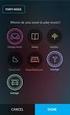 BeoSystem 3 Innehåll Menyöversikt, 3 Här visas en översikt över alla skärmmenyer. Navigera i menyer, 4 Så här använder du de olika fjärrkontrollerna för menynavigering. Första inställningen, 5 De här menyerna
BeoSystem 3 Innehåll Menyöversikt, 3 Här visas en översikt över alla skärmmenyer. Navigera i menyer, 4 Så här använder du de olika fjärrkontrollerna för menynavigering. Första inställningen, 5 De här menyerna
BeoVision 5. Handbok
 BeoVision 5 Handbok BeoVision Avant Guide Användarhandboken Den här handboken ger information om daglig användning, såväl mer avancerade åtgärder som grundläggande inställningar och underhåll av produkten.
BeoVision 5 Handbok BeoVision Avant Guide Användarhandboken Den här handboken ger information om daglig användning, såväl mer avancerade åtgärder som grundläggande inställningar och underhåll av produkten.
BeoCenter 6 23. Handledning. 3507789_0604SWE UG BeoCenter 6-23.indd 1 05/04/06 14:07:6
 BeoCenter 6 23 Handledning 3507789_0604SWE UG BeoCenter 6-23.indd 1 05/04/06 14:07:6 Handledningen och referensboken Den här handledningen ger information om daglig användning av din Bang & Olufsen-produkt.
BeoCenter 6 23 Handledning 3507789_0604SWE UG BeoCenter 6-23.indd 1 05/04/06 14:07:6 Handledningen och referensboken Den här handledningen ger information om daglig användning av din Bang & Olufsen-produkt.
BeoVision 1. Handbok
 BeoVision 1 Handbok Handbokens innehåll 3 Nedan följer ett index över innehållet i Referensboken med sidhänvisningar. Så här installerar du BeoVision 1, 4 Ansluta TV-kablarna, 5 Ansluta en videobandspelare,
BeoVision 1 Handbok Handbokens innehåll 3 Nedan följer ett index över innehållet i Referensboken med sidhänvisningar. Så här installerar du BeoVision 1, 4 Ansluta TV-kablarna, 5 Ansluta en videobandspelare,
SMARTBOX. Användarmanual 14.10.23
 1 SMARTBOX Användarmanual 14.10.23 INNEHÅLL. FJÄRRKONTROLL... 3 PRODUKT... 4 KOM IGÅNG... 5 KANALSÖKNING... 6 ANVÄNDNING... 7 TV-GUIDE... 8 HEJ OCH GRATTIS TILL DIN SMARTBOX! I den här manualen kan du
1 SMARTBOX Användarmanual 14.10.23 INNEHÅLL. FJÄRRKONTROLL... 3 PRODUKT... 4 KOM IGÅNG... 5 KANALSÖKNING... 6 ANVÄNDNING... 7 TV-GUIDE... 8 HEJ OCH GRATTIS TILL DIN SMARTBOX! I den här manualen kan du
BeoVision 8. Handbok
 BeoVision 8 Handbok CAUTION RISK OF ELECTRIC SHOCK DO NOT OPEN VIKTIGT: För att minska risken för elektriska stötar får inte höljet (eller baksidan) avlägsnas. Det finns inga delar inuti som användaren
BeoVision 8 Handbok CAUTION RISK OF ELECTRIC SHOCK DO NOT OPEN VIKTIGT: För att minska risken för elektriska stötar får inte höljet (eller baksidan) avlägsnas. Det finns inga delar inuti som användaren
BeoVision 4. Handbok
 BeoVision 4 Handbok BeoVision 4 omfattar produkterna på bilden intill. De enskilda komponenterna kallas vid sina respektive namn i handboken och referensboken. BeoVision 4 är namnet för produkterna som
BeoVision 4 Handbok BeoVision 4 omfattar produkterna på bilden intill. De enskilda komponenterna kallas vid sina respektive namn i handboken och referensboken. BeoVision 4 är namnet för produkterna som
BeoVision 7. Handbok
 BeoVision 7 Handbok CAUTION RISK OF ELECTRIC SHOCK DO NOT OPEN VIKTIGT: För att minska risken för elektriska stötar får inte höljet (eller baksidan) avlägsnas. Det finns inga delar inuti som användaren
BeoVision 7 Handbok CAUTION RISK OF ELECTRIC SHOCK DO NOT OPEN VIKTIGT: För att minska risken för elektriska stötar får inte höljet (eller baksidan) avlägsnas. Det finns inga delar inuti som användaren
BeoVision 8. Handledning
 BeoVision 8 Handledning Handledningen och referensboken Den här handledningen innehåller information om den dagliga användningen av din Bang & Olufsen-produkt. I referensboken finns information om mer
BeoVision 8 Handledning Handledningen och referensboken Den här handledningen innehåller information om den dagliga användningen av din Bang & Olufsen-produkt. I referensboken finns information om mer
BeoVision 8. Referensbok
 BeoVision 8 Referensbok 3 Referensbokens innehållsförteckningar Referensbokens innehåll är indelat i olika delar. Varje del inleds med en detaljerad innehållsförteckning med sidhänvisningar. Text i svart
BeoVision 8 Referensbok 3 Referensbokens innehållsförteckningar Referensbokens innehåll är indelat i olika delar. Varje del inleds med en detaljerad innehållsförteckning med sidhänvisningar. Text i svart
BeoVision 7. Referensbok
 BeoVision 7 Referensbok Referensbokens innehållsförteckningar OBS! Alla hänvisningar till DVD-funktioner gäller endast om din TV är utrustad med DVD-spelare. Referensbokens innehåll är indelat i olika
BeoVision 7 Referensbok Referensbokens innehållsförteckningar OBS! Alla hänvisningar till DVD-funktioner gäller endast om din TV är utrustad med DVD-spelare. Referensbokens innehåll är indelat i olika
BeoSystem 3. Handledning
 BeoSystem 3 Handledning Handledningen och referensboken Den här handledningen ger information om daglig användning av din Bang & Olufsen-produkt. Referensboken innehåller information om att ansluta och
BeoSystem 3 Handledning Handledningen och referensboken Den här handledningen ger information om daglig användning av din Bang & Olufsen-produkt. Referensboken innehåller information om att ansluta och
Innehåll. Så används fjärrkontrollen Beo4, 3
 Beo4 Handbok Innehåll Så används fjärrkontrollen Beo4, 3 Beskrivning av Beo4-knapparna, 4 Grundläggande och avancerad användning av Beo4-knapparna Anpassa Beo4, 5 Lägga till en extra knapp Flytta extraknappar
Beo4 Handbok Innehåll Så används fjärrkontrollen Beo4, 3 Beskrivning av Beo4-knapparna, 4 Grundläggande och avancerad användning av Beo4-knapparna Anpassa Beo4, 5 Lägga till en extra knapp Flytta extraknappar
BeoVision 11. BeoVision 11 40 BeoVision 11-46 BeoVision 11-55
 BeoVision 11 BeoVision 11 40 BeoVision 11-46 BeoVision 11-55 Bästa kund Den här handledningen innehåller ytterligare information om grundfunktionerna hos din Bang & Olufsen-produkt och ansluten utrustning,
BeoVision 11 BeoVision 11 40 BeoVision 11-46 BeoVision 11-55 Bästa kund Den här handledningen innehåller ytterligare information om grundfunktionerna hos din Bang & Olufsen-produkt och ansluten utrustning,
Maximum T 541 VA. Bruksanvisning. Viktigt! Läs den här bruksanvisningen innan du ansluter Maximum-mottagaren.
 Maximum T-541 VA Bruksanvisning Viktigt! Läs den här bruksanvisningen innan du ansluter Maximum-mottagaren. Mottagaren kan bara anslutas till en tv-mottagare. 1. Säkerhetsanvisningar... 4 Kom väl igång
Maximum T-541 VA Bruksanvisning Viktigt! Läs den här bruksanvisningen innan du ansluter Maximum-mottagaren. Mottagaren kan bara anslutas till en tv-mottagare. 1. Säkerhetsanvisningar... 4 Kom väl igång
BeoVision 6. Referensbok
 BeoVision 6 Referensbok 3 Referensbokens innehållsförteckningar Referensbokens innehåll är indelat i olika avsnitt. Varje avsnitt inleds med en innehållsförteckning med sidhänvisningar. Text i svart hänvisar
BeoVision 6 Referensbok 3 Referensbokens innehållsförteckningar Referensbokens innehåll är indelat i olika avsnitt. Varje avsnitt inleds med en innehållsförteckning med sidhänvisningar. Text i svart hänvisar
Adaptive Sound Technology. Tillägg
 Adaptive Sound Technology Tillägg Första inställningen av TV:n Ditt system är utrustat med Adaptive Översikt över första inställningen Sound Technology, vilket gör att du kan få en optimal ljudupplevelse
Adaptive Sound Technology Tillägg Första inställningen av TV:n Ditt system är utrustat med Adaptive Översikt över första inställningen Sound Technology, vilket gör att du kan få en optimal ljudupplevelse
Innehåll. Använda fjärrkontrollen Beo4, 4. Närmare information om knapparna på Beo4, 6 Grundläggande och avancerad användning av Beo4-knapparna
 Beo4 Handledning Innehåll 3 Använda fjärrkontrollen Beo4, 4 Närmare information om knapparna på Beo4, 6 Grundläggande och avancerad användning av Beo4-knapparna Anpassa Beo4, 9 Ställa in Beo4 Lägga till
Beo4 Handledning Innehåll 3 Använda fjärrkontrollen Beo4, 4 Närmare information om knapparna på Beo4, 6 Grundläggande och avancerad användning av Beo4-knapparna Anpassa Beo4, 9 Ställa in Beo4 Lägga till
Allt du behöver veta för att koppla in din inspelningsbara HDTV-box!
 Allt du behöver veta för att koppla in din inspelningsbara HDTV-box! Grattis till ett bra val! Så snart du har installerat utrustningen är det bara att börja använda dina nya tjänster. Har du allt du behöver?
Allt du behöver veta för att koppla in din inspelningsbara HDTV-box! Grattis till ett bra val! Så snart du har installerat utrustningen är det bara att börja använda dina nya tjänster. Har du allt du behöver?
Innehåll klicka på en rubrik om du vill gå direkt till avsnittet
 BeoRemote One Innehåll klicka på en rubrik om du vill gå direkt till avsnittet Daglig användning Introduktion till BeoRemote One och handledningen, 3 Använda BeoRemote One, 4 BeoRemote One i detalj, 5
BeoRemote One Innehåll klicka på en rubrik om du vill gå direkt till avsnittet Daglig användning Introduktion till BeoRemote One och handledningen, 3 Använda BeoRemote One, 4 BeoRemote One i detalj, 5
Din manual PHILIPS 28PT4523 http://sv.yourpdfguides.com/dref/1010867
 Du kan läsa rekommendationerna i instruktionsboken, den tekniska specifikationen eller installationsanvisningarna för PHILIPS 28PT4523. Du hittar svar på alla dina frågor i instruktionsbok (information,
Du kan läsa rekommendationerna i instruktionsboken, den tekniska specifikationen eller installationsanvisningarna för PHILIPS 28PT4523. Du hittar svar på alla dina frågor i instruktionsbok (information,
BeoLab 6000. Bruksanvisning
 BeoLab 6000 Bruksanvisning M O N T E R I N G 3 Pelare och fot Det är enklast att montera ihop foten och högtalaren om högtalaren ligger på ett bord. För att skydda bordet och högtalaren från repor, rekommenderar
BeoLab 6000 Bruksanvisning M O N T E R I N G 3 Pelare och fot Det är enklast att montera ihop foten och högtalaren om högtalaren ligger på ett bord. För att skydda bordet och högtalaren från repor, rekommenderar
BeoVision 4. Handbok
 BeoVision 4 Handbok CAUTION RISK OF ELECTRIC SHOCK DO NOT OPEN VIKTIGT: För att minska risken för elektriska stötar får inte höljet (eller baksidan) avlägsnas. Det finns inga delar inuti som användaren
BeoVision 4 Handbok CAUTION RISK OF ELECTRIC SHOCK DO NOT OPEN VIKTIGT: För att minska risken för elektriska stötar får inte höljet (eller baksidan) avlägsnas. Det finns inga delar inuti som användaren
Bästa kund. Handböckerna hittar du på www.bang-olufsen.com/guides.
 BeoVision 7 Bästa kund Att komma igång innehåller grundläggande information om användning av din Bang & Olufsen-produkt och ansluten utrustning. Vi utgår ifrån att din återförsäljare levererar, installerar
BeoVision 7 Bästa kund Att komma igång innehåller grundläggande information om användning av din Bang & Olufsen-produkt och ansluten utrustning. Vi utgår ifrån att din återförsäljare levererar, installerar
Ett bärbart musikcentrum
 BeoSound 1 Handbok E bärbart musikcentrum 3 Placera BeoSound 1 där du vill ha den. Den kompakta designen gör a du kan ta den med dig överallt. BeoSound 1 ger dig enastående ljud, oavse hur nära eller
BeoSound 1 Handbok E bärbart musikcentrum 3 Placera BeoSound 1 där du vill ha den. Den kompakta designen gör a du kan ta den med dig överallt. BeoSound 1 ger dig enastående ljud, oavse hur nära eller
Innehåll. Så används fjärrkontrollen Beo4, 3. Beskrivning av Beo4-knapparna, 4 Grundläggande och avancerad användning av Beo4-knapparna
 Beo4 Handbok Innehåll Så används fjärrkontrollen Beo4, 3 Beskrivning av Beo4-knapparna, 4 Grundläggande och avancerad användning av Beo4-knapparna Anpassa Beo4, 5 Lägga till en extra knapp Flytta extraknappar
Beo4 Handbok Innehåll Så används fjärrkontrollen Beo4, 3 Beskrivning av Beo4-knapparna, 4 Grundläggande och avancerad användning av Beo4-knapparna Anpassa Beo4, 5 Lägga till en extra knapp Flytta extraknappar
BeoVision MX Handbok
 BeoVision MX 4200 Handbok BeoVision Avant Guide Den information som finns på CD-rom-skivan hittar du också på Bang & Olufsens webbplats; www.bang-olufsen.com och du kan även kontakta återförsäljaren. Förklaring
BeoVision MX 4200 Handbok BeoVision Avant Guide Den information som finns på CD-rom-skivan hittar du också på Bang & Olufsens webbplats; www.bang-olufsen.com och du kan även kontakta återförsäljaren. Förklaring
BeoCenter Referensbok
 BeoCenter 6 26 Referensbok 3 Referensbokens innehållsförteckningar Referensbokens innehåll är indelat i olika avsnitt. Varje avsnitt inleds med en innehållsförteckning med sidhänvisningar. Text i svart
BeoCenter 6 26 Referensbok 3 Referensbokens innehållsförteckningar Referensbokens innehåll är indelat i olika avsnitt. Varje avsnitt inleds med en innehållsförteckning med sidhänvisningar. Text i svart
BeoVision 10. Handbok
 BeoVision 10 Handbok Viktigt! Se till att produkten placeras, konfigureras och ansluts enligt anvisningarna i den här handboken. Placera TV:n på ett stadigt och plant underlag. Använd endast stativ eller
BeoVision 10 Handbok Viktigt! Se till att produkten placeras, konfigureras och ansluts enligt anvisningarna i den här handboken. Placera TV:n på ett stadigt och plant underlag. Använd endast stativ eller
BeoVision 6. Handbok
 BeoVision 6 Handbok Handboken och referensboken Den här handboken ger information om grundfunktionerna i din Bang & Olufsenprodukt. I referensboken finns information om mer avancerade funktioner samt om
BeoVision 6 Handbok Handboken och referensboken Den här handboken ger information om grundfunktionerna i din Bang & Olufsenprodukt. I referensboken finns information om mer avancerade funktioner samt om
Innehåll. Adaptive Sound Technology, 27 Så här installerar du högtalare och optimerar ljudupplevelsen med Adaptive Sound Technology.
 BeoVision 7 Innehåll Menyöversikt, 3 Här visas en översikt över alla skärmmenyer. Översikt över Blu-ray-menyn, 4 Här visas en översikt över Blu-ray-menyn. Navigera i menyer, 5 Så här använder du de olika
BeoVision 7 Innehåll Menyöversikt, 3 Här visas en översikt över alla skärmmenyer. Översikt över Blu-ray-menyn, 4 Här visas en översikt över Blu-ray-menyn. Navigera i menyer, 5 Så här använder du de olika
INSTRUKTIONSMANUAL. TOWER HÖGTALARE MED ipod/iphone DOCKNING & PLL FM STEREO RADIO MODELL: IPT-400
 INSTRUKTIONSMANUAL 1 2 7 8 9 TOWER HÖGTALARE MED ipod/iphone DOCKNING & PLL FM STEREO RADIO 34 5 6 MODELL: IPT-400 10 11 12 13 14 15 16 Vänligen läs följande instruktioner innan du börjar använda din enhet.
INSTRUKTIONSMANUAL 1 2 7 8 9 TOWER HÖGTALARE MED ipod/iphone DOCKNING & PLL FM STEREO RADIO 34 5 6 MODELL: IPT-400 10 11 12 13 14 15 16 Vänligen läs följande instruktioner innan du börjar använda din enhet.
Användarmanual för nya funktioner
 Användarmanual för nya funktioner 070201 Innehåll 1 Introduktion 2 2 Uppdateringar per 2006-06-15 3-5 3 Uppdateringar per 2007-02-01 6 1 Introduktion Detta är en användarmanual för nya funktioner i din
Användarmanual för nya funktioner 070201 Innehåll 1 Introduktion 2 2 Uppdateringar per 2006-06-15 3-5 3 Uppdateringar per 2007-02-01 6 1 Introduktion Detta är en användarmanual för nya funktioner i din
CAMZWEXT3 version 2 CCTV Säkerhetssystem med ljud och rörelse detektor samt videoaktivering.
 CAMZWEXT3 version 2 CCTV Säkerhetssystem med ljud och rörelse detektor samt videoaktivering. 1 Introduktion CAMZWEXT2 är ett användarvänligt kamerasystem som är lätt att installera. CAMZWEXT3 innehåller
CAMZWEXT3 version 2 CCTV Säkerhetssystem med ljud och rörelse detektor samt videoaktivering. 1 Introduktion CAMZWEXT2 är ett användarvänligt kamerasystem som är lätt att installera. CAMZWEXT3 innehåller
Din manual PHILIPS 21PT5305 http://sv.yourpdfguides.com/dref/1011024
 Du kan läsa rekommendationerna i instruktionsboken, den tekniska specifikationen eller installationsanvisningarna för PHILIPS 21PT5305. Du hittar svar på alla dina frågor i instruktionsbok (information,
Du kan läsa rekommendationerna i instruktionsboken, den tekniska specifikationen eller installationsanvisningarna för PHILIPS 21PT5305. Du hittar svar på alla dina frågor i instruktionsbok (information,
Bästa kund. Handböckerna hittar du på
 BeoVision 8-40 Bästa kund Att komma igång innehåller grundläggande information om användning av din Bang & Olufsen-produkt och ansluten utrustning. Vi utgår ifrån att din återförsäljare levererar, installerar
BeoVision 8-40 Bästa kund Att komma igång innehåller grundläggande information om användning av din Bang & Olufsen-produkt och ansluten utrustning. Vi utgår ifrån att din återförsäljare levererar, installerar
BeoSound 9000. Referensbok
 BeoSound 9000 Referensbok VIKTIGT: För att minska risken för elektriska stötar: Avlägsna inte höljet eller baksidan. Inga delar inuti kan servas av användaren. All service skall utföras av kvalificerad
BeoSound 9000 Referensbok VIKTIGT: För att minska risken för elektriska stötar: Avlägsna inte höljet eller baksidan. Inga delar inuti kan servas av användaren. All service skall utföras av kvalificerad
BeoVision Avant. Handbok
 BeoVision Avant Handbok BeoVision Avant Guide BeoVision Avant Reference book Handbokens innehåll 3 Du har två handböcker till din hjälp när du ska lära dig om Bang & Olufsen-produkten. Handboken Referensboken
BeoVision Avant Handbok BeoVision Avant Guide BeoVision Avant Reference book Handbokens innehåll 3 Du har två handböcker till din hjälp när du ska lära dig om Bang & Olufsen-produkten. Handboken Referensboken
DVB T/S. Handledning
 DVB T/S Handledning Innehåll 3 Daglig användning, 4 Lär dig hur du använder Beo4-fjärrkontrollen med DVB T/S-modulen. Lär dig visa och använda menyerna på skärmen. Visa programinformation, 6 Lär dig visa
DVB T/S Handledning Innehåll 3 Daglig användning, 4 Lär dig hur du använder Beo4-fjärrkontrollen med DVB T/S-modulen. Lär dig visa och använda menyerna på skärmen. Visa programinformation, 6 Lär dig visa
DS-2900S2/PAL. DVB-S/S2 till PAL med grannkanalmodulator. Bruksanvisning
 DS-2900S2/PAL DVB-S/S2 till PAL med grannkanalmodulator Bruksanvisning 1 1. Användning DS-2900S2 är konstruerat för omvandling av krypterad QPSK/8PSK satellitsignal till vanliga PAL CCIRkanaler. DS-2900S2
DS-2900S2/PAL DVB-S/S2 till PAL med grannkanalmodulator Bruksanvisning 1 1. Användning DS-2900S2 är konstruerat för omvandling av krypterad QPSK/8PSK satellitsignal till vanliga PAL CCIRkanaler. DS-2900S2
Högtalaranslutningar surroundljud, 3 Lär dig göra TV:n till ett surroundljudsystem.
 Innehåll 2 Högtalaranslutningar surroundljud, 3 Lär dig göra TV:n till ett surroundljudsystem. Ansluta en set-top box eller dekoder, 7 Lär dig ansluta en set-top box eller dekoder till TV:n och registrera
Innehåll 2 Högtalaranslutningar surroundljud, 3 Lär dig göra TV:n till ett surroundljudsystem. Ansluta en set-top box eller dekoder, 7 Lär dig ansluta en set-top box eller dekoder till TV:n och registrera
Din manual PIONEER PDP-LX5090 http://sv.yourpdfguides.com/dref/1239268
 Du kan läsa rekommendationerna i instruktionsboken, den tekniska specifikationen eller installationsanvisningarna för PIONEER PDP-LX5090. Du hittar svar på alla dina frågor i instruktionsbok (information,
Du kan läsa rekommendationerna i instruktionsboken, den tekniska specifikationen eller installationsanvisningarna för PIONEER PDP-LX5090. Du hittar svar på alla dina frågor i instruktionsbok (information,
DPR-34+ Svensk Bruksanvisning. Läs igenom denna bruksanvisning innan användning av produkten och spara bruksanvisningen för framtida användning.
 DPR-34+ Svensk Bruksanvisning Läs igenom denna bruksanvisning innan användning av produkten och spara bruksanvisningen för framtida användning. VIKTIGA SÄKERHETSANVISNINGAR Låt inte denna enhet att utsättas
DPR-34+ Svensk Bruksanvisning Läs igenom denna bruksanvisning innan användning av produkten och spara bruksanvisningen för framtida användning. VIKTIGA SÄKERHETSANVISNINGAR Låt inte denna enhet att utsättas
Svensk bruksanvisning ipod Tower från Lenco
 Svensk bruksanvisning ipod Tower från Lenco Svensk generalagent www.moon.se 2009 11 22 HN Tack för att du just köpt en produkt från Lenco. Lenco har tillverkat och marknadsfört högkvalitativa ljud och
Svensk bruksanvisning ipod Tower från Lenco Svensk generalagent www.moon.se 2009 11 22 HN Tack för att du just köpt en produkt från Lenco. Lenco har tillverkat och marknadsfört högkvalitativa ljud och
Tv när du vill TA92 849 16-02. användarmanual
 Tv när du vill TA92 849 16-02 användarmanual SIFFERKNAPPAR Används för val av kanal eller för att skriva text i sökfunktionen. Om fler av dina tilltänkta bokstäver finns på samma knapp väntar du bara någon
Tv när du vill TA92 849 16-02 användarmanual SIFFERKNAPPAR Används för val av kanal eller för att skriva text i sökfunktionen. Om fler av dina tilltänkta bokstäver finns på samma knapp väntar du bara någon
BeoVision 11. BeoVision 11 40 BeoVision 11 46 BeoVision 11 55
 BeoVision 11 BeoVision 11 40 BeoVision 11 46 BeoVision 11 55 Bästa kund Den här handboken innehåller mer information om din produkt och beskriver vissa funktioner från Att komma igång-guiden mer utförligt.
BeoVision 11 BeoVision 11 40 BeoVision 11 46 BeoVision 11 55 Bästa kund Den här handboken innehåller mer information om din produkt och beskriver vissa funktioner från Att komma igång-guiden mer utförligt.
8. Videoutgång 9. Driftknappar 10. Strömindikator 11. PAL-indikator 12. Kanalomkopplare 13. Videoingång. A. Meny B. Zoom C.
 Produktinformation MOTTAGARE. Antenn 2. VGA-utgång 3. VGA-ingång 4. AUDIO-ingång 5. S-VIDEO 6. Nätanslutning 7. Kontrollknappar 8. Videoutgång 9. Driftknappar 0. Strömindikator. PAL-indikator 2. Kanalomkopplare
Produktinformation MOTTAGARE. Antenn 2. VGA-utgång 3. VGA-ingång 4. AUDIO-ingång 5. S-VIDEO 6. Nätanslutning 7. Kontrollknappar 8. Videoutgång 9. Driftknappar 0. Strömindikator. PAL-indikator 2. Kanalomkopplare
Digital Satellite Module. Handbok
 Digital Satellite Module Handbok Den här produkten uppfyller de krav som definieras i EEG-direktiven 89/336 och 73/23. Innehåll 3 Daglig användning, 4 Lär dig använda fjärrkontrollen Beo4 för att styra
Digital Satellite Module Handbok Den här produkten uppfyller de krav som definieras i EEG-direktiven 89/336 och 73/23. Innehåll 3 Daglig användning, 4 Lär dig använda fjärrkontrollen Beo4 för att styra
BeoLab 4. Handledning
 BeoLab 4 Handledning Dagligt bruk 3 När du är färdig med installationen av högtalarna enligt beskrivningen på de följande sidorna, ansluter du hela systemet till vägguttaget. Indikatorlamporna lyser rött
BeoLab 4 Handledning Dagligt bruk 3 När du är färdig med installationen av högtalarna enligt beskrivningen på de följande sidorna, ansluter du hela systemet till vägguttaget. Indikatorlamporna lyser rött
CAUTION RISK OF ELECTRIC SHOCK DO NOT OPEN
 DVD 2 Handledning CAUTION RISK OF ELECTRIC SHOCK DO NOT OPEN VARNING: För att minska risken för elektriska stötar får inte höljet (eller baksidan) avlägsnas. Det finns inga delar inuti som användaren får
DVD 2 Handledning CAUTION RISK OF ELECTRIC SHOCK DO NOT OPEN VARNING: För att minska risken för elektriska stötar får inte höljet (eller baksidan) avlägsnas. Det finns inga delar inuti som användaren får
Innehåll. Inställningar, 36 Lär dig ställa in exempelvis standardlängd för inspelningar, tid och datum, funktionsnivå och menyspråk.
 HDR 2 Handledning Innehåll 3 Presentation av hårddiskinspelaren och Beo4, 4 Lär dig använda hårddiskinspelaren tillsammans med fjärrkontrollen Beo4 och visa menyerna på TV-skärmen. Daglig användning,
HDR 2 Handledning Innehåll 3 Presentation av hårddiskinspelaren och Beo4, 4 Lär dig använda hårddiskinspelaren tillsammans med fjärrkontrollen Beo4 och visa menyerna på TV-skärmen. Daglig användning,
Innehållslista 1.Säkerhetsanvisningar...(2) 2.Generell del...(3) 1) TV apparat
 Bruksanvisning Innehållslista 1.Säkerhetsanvisningar...(2) 2.Generell del...(3) 1) TV apparat 2) Fjärrkontroll 3.Generell karaktäristik och funktioner...(9) 4.Anslutning...(10) 1) Anslutning till strömkälla
Bruksanvisning Innehållslista 1.Säkerhetsanvisningar...(2) 2.Generell del...(3) 1) TV apparat 2) Fjärrkontroll 3.Generell karaktäristik och funktioner...(9) 4.Anslutning...(10) 1) Anslutning till strömkälla
Bruksanvisning. Med en BeoLink Active utrustning och ett par aktiva Bang & Olufsen högtalare får ditt Bang & Olufsen system en extra dimension.
 B E O L I N K A C T I V E 1 Med en BeoLink Active utrustning och ett par aktiva Bang & Olufsen högtalare får ditt Bang & Olufsen system en extra dimension. Nu kan du spela vilken programkälla du vill (audio
B E O L I N K A C T I V E 1 Med en BeoLink Active utrustning och ett par aktiva Bang & Olufsen högtalare får ditt Bang & Olufsen system en extra dimension. Nu kan du spela vilken programkälla du vill (audio
Start Snabbinstallationsguide Daglig användning. TRIAX T HD409 VA Digital terrest mottagare P/N: 305049. 08-2009-A here
 TRIAX T HD409 VA Digital terrest mottagare P/N: 305049 Start Snabbinstallationsguide Daglig användning 08-2009-A here Se en mera utförlig beskrivning på www.triax.com Start Vad medföljer Anslutning till
TRIAX T HD409 VA Digital terrest mottagare P/N: 305049 Start Snabbinstallationsguide Daglig användning 08-2009-A here Se en mera utförlig beskrivning på www.triax.com Start Vad medföljer Anslutning till
TRUST 120V WIRELESS DVD & VIDEO VIEWER
 Instruktioner för att komma igång Kapitel 1. Anslutning (4.2) 2. Använda Fjärrkontrollsförlängaren (4.3) 3. Kontroll efter installationen (5) 1 Inledning Den här bruksanvisningen är avsedd för användare
Instruktioner för att komma igång Kapitel 1. Anslutning (4.2) 2. Använda Fjärrkontrollsförlängaren (4.3) 3. Kontroll efter installationen (5) 1 Inledning Den här bruksanvisningen är avsedd för användare
Mirasys VMS 7.3. Workstation användarvägledning
 Mirasys VMS 7.3 Workstation användarvägledning INNEHÅLLSFÖRTECKNING Innehållsförteckning... 2 Innan du börjar... 3 Logga in... 4 Användargränssnitt... 8 Navigeraren... 11 Kameror... 19 Audio... 35 Videoutgångar...
Mirasys VMS 7.3 Workstation användarvägledning INNEHÅLLSFÖRTECKNING Innehållsförteckning... 2 Innan du börjar... 3 Logga in... 4 Användargränssnitt... 8 Navigeraren... 11 Kameror... 19 Audio... 35 Videoutgångar...
Bästa kund. Handboken hittar du på
 BeoVision 10 Bästa kund Den här Att komma igång -guiden innehåller grundläggande information om användning av din Bang & Olufsen-produkt och ansluten utrustning. Vi utgår ifrån att din återförsäljare
BeoVision 10 Bästa kund Den här Att komma igång -guiden innehåller grundläggande information om användning av din Bang & Olufsen-produkt och ansluten utrustning. Vi utgår ifrån att din återförsäljare
Börja här Det här är din snabbstartguide
 Multi Channel AV Receiver STR-DN1030 Börja här Det här är din snabbstartguide Sony STR-DN1030 [SE] 4-420-301-11(1) (SE) 1 Ställa in högtalarna 2 Ansluta tv:n och övriga enheter 3 Andra anslutningar 4 Välja
Multi Channel AV Receiver STR-DN1030 Börja här Det här är din snabbstartguide Sony STR-DN1030 [SE] 4-420-301-11(1) (SE) 1 Ställa in högtalarna 2 Ansluta tv:n och övriga enheter 3 Andra anslutningar 4 Välja
Argon DAB4+, snabbguide och instruktionsbok
 Argon DAB4+ Strävan efter kvalitet har alltid varit vår drivkraft, och grundandet av Argon Audio är en naturlig förlängning av denna filosofi. Vi har 20 års erfarenhet av att skapa och ta fram produkter
Argon DAB4+ Strävan efter kvalitet har alltid varit vår drivkraft, och grundandet av Argon Audio är en naturlig förlängning av denna filosofi. Vi har 20 års erfarenhet av att skapa och ta fram produkter
Installationsguide. Kreatel/Motorola VIP1920
 Installationsguide VARNING FÖR ATT UNDVIKA BRANDRISK OCH ELEKTRISK STÖT, UTSÄTT EJ DENNA APPARAT FÖR REGN ELLER FUKT Viktiga säkerhetsföreskrifter - Läs dessa instruktioner - Behåll dessa instruktioner
Installationsguide VARNING FÖR ATT UNDVIKA BRANDRISK OCH ELEKTRISK STÖT, UTSÄTT EJ DENNA APPARAT FÖR REGN ELLER FUKT Viktiga säkerhetsföreskrifter - Läs dessa instruktioner - Behåll dessa instruktioner
Nordisk Synsupport AB Informationsteknik för synskadade. Användarmanual & Monterings anvisning IDEA-CX
 Användarmanual & Monterings anvisning IDEA-CX Nordisk Synsupport Tel. +46 (0)470 72 98 88 1. Ingående Delar ( Gäller standard system) 2. Montering och kopplingar 3. Genomgång av funktioner och knappar
Användarmanual & Monterings anvisning IDEA-CX Nordisk Synsupport Tel. +46 (0)470 72 98 88 1. Ingående Delar ( Gäller standard system) 2. Montering och kopplingar 3. Genomgång av funktioner och knappar
Din manual PHILIPS 52PFL8605H http://sv.yourpdfguides.com/dref/3436714
 Du kan läsa rekommendationerna i instruktionsboken, den tekniska specifikationen eller installationsanvisningarna för PHILIPS 52PFL8605H. Du hittar svar på alla dina frågor i instruktionsbok (information,
Du kan läsa rekommendationerna i instruktionsboken, den tekniska specifikationen eller installationsanvisningarna för PHILIPS 52PFL8605H. Du hittar svar på alla dina frågor i instruktionsbok (information,
BeoVision Handbok
 BeoVision 3 32 Handbok BeoVision Avant Guide Handboken Den information som finns på CD-rom-skivan hittar du också på Bang & Olufsens webbplats, www.bang-olufsen.com och du kan även kontakta återförsäljaren.
BeoVision 3 32 Handbok BeoVision Avant Guide Handboken Den information som finns på CD-rom-skivan hittar du också på Bang & Olufsens webbplats, www.bang-olufsen.com och du kan även kontakta återförsäljaren.
Proson RV 2010 Stereo reciever
 Proson RV 2010 Stereo reciever Svensk bruksanvisning SÄKERHETSFÖRESKRIFTER Läs före produkten tas i bruk: Placera enheten på stabila underlag. Undvik att placera den i direkt solljus eller nära en värmekälla.
Proson RV 2010 Stereo reciever Svensk bruksanvisning SÄKERHETSFÖRESKRIFTER Läs före produkten tas i bruk: Placera enheten på stabila underlag. Undvik att placera den i direkt solljus eller nära en värmekälla.
Doro Secure 580IUP. Användarhandbok. Svenska
 Doro Secure 580IUP Användarhandbok Svenska 3 2 1 4 5 6 7 8 9 14 13 12 11 10 15 16 Obs! Illustrationerna används endast i förklarande syfte och avbildar kanske inte den aktuella enheten korrekt. Svenska
Doro Secure 580IUP Användarhandbok Svenska 3 2 1 4 5 6 7 8 9 14 13 12 11 10 15 16 Obs! Illustrationerna används endast i förklarande syfte och avbildar kanske inte den aktuella enheten korrekt. Svenska
BRUKSANVISNING APPlicator
 BRUKSANVISNING APPlicator Förpackningens innehåll Kontrollera noggrant innehållet i förpackningen: APPlicator-enhet USB-sladd Strömadapter Detta dokument Produktbeskrivning APPlicator är en trådlös kontaktlåda
BRUKSANVISNING APPlicator Förpackningens innehåll Kontrollera noggrant innehållet i förpackningen: APPlicator-enhet USB-sladd Strömadapter Detta dokument Produktbeskrivning APPlicator är en trådlös kontaktlåda
BeoVision MX Handbok
 BeoVision MX 8000 Handbok BeoVision Avant Guide Om du skulle förlora eller skada CD-rom-skivan till BeoVision MX 8000, finns informationen också på Bang & Olufsen webbplats: www.bang-olufsen.com och du
BeoVision MX 8000 Handbok BeoVision Avant Guide Om du skulle förlora eller skada CD-rom-skivan till BeoVision MX 8000, finns informationen också på Bang & Olufsen webbplats: www.bang-olufsen.com och du
DCP41. Deltaco TALA Tålig. Robust mobile phone. SE Användarhandledning
 DCP41 Deltaco TALA Tålig Robust mobile phone SE Användarhandledning Förpackningsinnehåll Kom igång Välkommen till din nya mobiltelefon. Den är gjord för att kunna användas även i lite tuffare miljöer.
DCP41 Deltaco TALA Tålig Robust mobile phone SE Användarhandledning Förpackningsinnehåll Kom igång Välkommen till din nya mobiltelefon. Den är gjord för att kunna användas även i lite tuffare miljöer.
Nordisk Synsupport AB Informationsteknik för synskadade. Användarmanual & Monterings anvisning IDEA-SCX
 Användarmanual & Monterings anvisning IDEA-SCX Nordisk Synsupport Tel. +46 (0)470 72 98 88 1. Ingående Delar ( Gäller standard system) 2. Montering och kopplingar 3. Genomgång av funktioner och knappar
Användarmanual & Monterings anvisning IDEA-SCX Nordisk Synsupport Tel. +46 (0)470 72 98 88 1. Ingående Delar ( Gäller standard system) 2. Montering och kopplingar 3. Genomgång av funktioner och knappar
HKTS30SAT-2. Två Satellit högtalare. Designed to Entertain. Bruksanvisning Svenska
 HKTS30SAT-2 Två Satellit högtalare Bruksanvisning Svenska Designed to Entertain. Harman Kardon HKTS30SAT-2 Inledning Tack för att du köpt Harman Kardon HKTS30SAT-2 högtalarpar, med vilket du kan uppleva
HKTS30SAT-2 Två Satellit högtalare Bruksanvisning Svenska Designed to Entertain. Harman Kardon HKTS30SAT-2 Inledning Tack för att du köpt Harman Kardon HKTS30SAT-2 högtalarpar, med vilket du kan uppleva
Din manual PHILIPS 32PW9615 http://sv.yourpdfguides.com/dref/1010714
 Du kan läsa rekommendationerna i instruktionsboken, den tekniska specifikationen eller installationsanvisningarna för PHILIPS 32PW9615. Du hittar svar på alla dina frågor i instruktionsbok (information,
Du kan läsa rekommendationerna i instruktionsboken, den tekniska specifikationen eller installationsanvisningarna för PHILIPS 32PW9615. Du hittar svar på alla dina frågor i instruktionsbok (information,
Bästa kund. Mer information om din produkt finns i avsnittet med vanliga frågor och svar på www.bang-olufsen.com/faq.
 BeoSystem 4 Bästa kund Den här handledningen innehåller ytterligare information om grundfunktionerna hos din Bang & Olufsen-produkt och ansluten utrustning, samt mer detaljerade beskrivningar av produktens
BeoSystem 4 Bästa kund Den här handledningen innehåller ytterligare information om grundfunktionerna hos din Bang & Olufsen-produkt och ansluten utrustning, samt mer detaljerade beskrivningar av produktens
Doro Secure 580. Användarhandbok. Svenska
 Doro Secure 580 Användarhandbok Svenska 3 2 1 4 5 6 7 8 9 14 13 12 11 10 15 16 Obs! Illustrationerna används endast i förklarande syfte och avbildar kanske inte den aktuella enheten korrekt. Svenska 1.
Doro Secure 580 Användarhandbok Svenska 3 2 1 4 5 6 7 8 9 14 13 12 11 10 15 16 Obs! Illustrationerna används endast i förklarande syfte och avbildar kanske inte den aktuella enheten korrekt. Svenska 1.
BeoCom 6000. Handledning
 BeoCom 6000 Handledning Innan du börjar 3 Denna handledning innehåller anvisningar om hur du installerar och använder luren BeoCom 6000 med en BeoLine-bas. Du kan även använda luren med andra baser, t.ex.
BeoCom 6000 Handledning Innan du börjar 3 Denna handledning innehåller anvisningar om hur du installerar och använder luren BeoCom 6000 med en BeoLine-bas. Du kan även använda luren med andra baser, t.ex.
Beo4. Ordlista över extraknappar
 Beo4 Ordlista över extraknappar 2 OBS! Knappar med en * gäller endast för tidigare versioner av fjärrkontrollen Beo4. A A.AUX (extra ljudkälla) Med den här knappen kan du aktivera all extrautrustning som
Beo4 Ordlista över extraknappar 2 OBS! Knappar med en * gäller endast för tidigare versioner av fjärrkontrollen Beo4. A A.AUX (extra ljudkälla) Med den här knappen kan du aktivera all extrautrustning som
FUNKTIONSINSTÄLLNINGAR
 FUNKTIONSINSTÄLLNINGAR LJUDINSTÄLLNING Välj i Main Meny (Huvudmenyn) AUDIO, Här kan 5.1 kanalutgång anpassas separat. fördröjning fördröjning BASS MANAGEMENT () Här finns två valmöjligheter: ON: Basen
FUNKTIONSINSTÄLLNINGAR LJUDINSTÄLLNING Välj i Main Meny (Huvudmenyn) AUDIO, Här kan 5.1 kanalutgång anpassas separat. fördröjning fördröjning BASS MANAGEMENT () Här finns två valmöjligheter: ON: Basen
Sound Bar. Snabbstartguide HT-CT370
 Sound Bar Snabbstartguide HT-CT370 Innehållsförteckning Inställning 1 Innehållet i förpackningen 4 2 Installera 5 3 Ansluta 6 4 Starta systemet 8 5 Lyssna på ljud 9 Grundläggande funktioner Använda ljudeffekter
Sound Bar Snabbstartguide HT-CT370 Innehållsförteckning Inställning 1 Innehållet i förpackningen 4 2 Installera 5 3 Ansluta 6 4 Starta systemet 8 5 Lyssna på ljud 9 Grundläggande funktioner Använda ljudeffekter
Användar Guide. är ett varumärke av Google Inc.
 Användar Guide Android TM är ett varumärke av Google Inc. - 2 - Tack för att du köpt en MINIX NEO X5mini. Följ denna guide för att ställa in din enhet. MINIX NEO X5mini är en revolutionerande smart media
Användar Guide Android TM är ett varumärke av Google Inc. - 2 - Tack för att du köpt en MINIX NEO X5mini. Följ denna guide för att ställa in din enhet. MINIX NEO X5mini är en revolutionerande smart media
BeoVision 4. Referensbok
 BeoVision 4 Referensbok BeoVision 4 omfattar produkterna på bilden intill. De enskilda komponenterna kallas vid sina respektive namn i handboken och referensboken. BeoVision 4 är namnet för produkterna
BeoVision 4 Referensbok BeoVision 4 omfattar produkterna på bilden intill. De enskilda komponenterna kallas vid sina respektive namn i handboken och referensboken. BeoVision 4 är namnet för produkterna
quick guide RSE Volvo förbehåller sig rätten att göra ändringar utan föregående meddelande. Tillval är markerade med en asterisk (*).
 web edition quick guide RSE REAR SEAT ENTERTAINMENT SYSTEM DUAL SCREEN Din bil är utrustad med en exklusiv multimediaanläggning. Rear Seat Entertainment-systemet utökar bilens ordinarie ljudanläggning
web edition quick guide RSE REAR SEAT ENTERTAINMENT SYSTEM DUAL SCREEN Din bil är utrustad med en exklusiv multimediaanläggning. Rear Seat Entertainment-systemet utökar bilens ordinarie ljudanläggning
TMT-918 Fjärrkontroll med timer. Säkerhet. Tekniska data
 TMT-918 Fjärrkontroll med timer KOMPATIBILITET Den här sändaren är kompatibel med alla självlärande mottagare från System Nexa. Timerfunktionerna bör dock inte användas på mottagare med dimmer. FUNKTIONALITET
TMT-918 Fjärrkontroll med timer KOMPATIBILITET Den här sändaren är kompatibel med alla självlärande mottagare från System Nexa. Timerfunktionerna bör dock inte användas på mottagare med dimmer. FUNKTIONALITET
BeoCenter 1. Handbok
 BeoCenter 1 Handbok Handbokens innehåll 3 Nedan följer ett index över innehållet i referensboken med sidhänvisningar: Så här installerar du BeoCenter 1, 4 Ansluta TV-kablarna, 5 Ansluta en videobandspelare,
BeoCenter 1 Handbok Handbokens innehåll 3 Nedan följer ett index över innehållet i referensboken med sidhänvisningar: Så här installerar du BeoCenter 1, 4 Ansluta TV-kablarna, 5 Ansluta en videobandspelare,
TOPAZ XL HD Förstoringskamera
 TOPAZ XL HD Förstoringskamera Användarmanual Freedom Scientific Inc. December, 2011 Art Nr. 1-3304 PUBLISHED BY Freedom Scientific 11800 31st Court North St. Petersburg, Florida 33716-1805 USA http://www.freedomscientific.com
TOPAZ XL HD Förstoringskamera Användarmanual Freedom Scientific Inc. December, 2011 Art Nr. 1-3304 PUBLISHED BY Freedom Scientific 11800 31st Court North St. Petersburg, Florida 33716-1805 USA http://www.freedomscientific.com
BeoLink Passive. Bruksanvisning
 BeoLink Passive Bruksanvisning B E O L I N K P A S S I V E 1 Med en BeoLink Passive utrustning och ett par passiva Bang & Olufsen högtalare får ditt Bang & Olufsen system en extra dimension. Nu kan du
BeoLink Passive Bruksanvisning B E O L I N K P A S S I V E 1 Med en BeoLink Passive utrustning och ett par passiva Bang & Olufsen högtalare får ditt Bang & Olufsen system en extra dimension. Nu kan du
Din manual PHILIPS 40PFL8505H http://sv.yourpdfguides.com/dref/3838227
 Du kan läsa rekommendationerna i instruktionsboken, den tekniska specifikationen eller installationsanvisningarna för PHILIPS 40PFL8505H. Du hittar svar på alla dina frågor i instruktionsbok (information,
Du kan läsa rekommendationerna i instruktionsboken, den tekniska specifikationen eller installationsanvisningarna för PHILIPS 40PFL8505H. Du hittar svar på alla dina frågor i instruktionsbok (information,
Guide 2 ANVÄNDARMANUAL
 Guide 2 ANVÄNDARMANUAL INNEHÅLL 1 HUVUDMENY 7 ANVÄNDARMANUAL INNEHÅLL 2 2 SYSTEMINSTÄLLNINGAR 7 2.1 MOTTAGARINSTÄLLNINGAR 8 2.1.1 LJUDSPRÅK 8 2.1.2 TEXTNING 8 2.1.3 TV VOLYM 8 2.1.4 TIME OUT FÖR KANALDATA
Guide 2 ANVÄNDARMANUAL INNEHÅLL 1 HUVUDMENY 7 ANVÄNDARMANUAL INNEHÅLL 2 2 SYSTEMINSTÄLLNINGAR 7 2.1 MOTTAGARINSTÄLLNINGAR 8 2.1.1 LJUDSPRÅK 8 2.1.2 TEXTNING 8 2.1.3 TV VOLYM 8 2.1.4 TIME OUT FÖR KANALDATA
2. Sätt in ert programkort. Pilen och det guldfärgade fältet på kortet skall vara vänt uppåt och inåt.
 SNABBINSTALLATION SNABBINSTALLATION Med dessa enkla punkter kan ni komma igång på ett par minuter med er nya mottagare. De flesta inställningar är förberedda för normalt bruk så allt ni behöver göra är
SNABBINSTALLATION SNABBINSTALLATION Med dessa enkla punkter kan ni komma igång på ett par minuter med er nya mottagare. De flesta inställningar är förberedda för normalt bruk så allt ni behöver göra är
Radio R 4.0 IntelliLink Vanliga frågor
 Innehåll TOC 1. Audio Q: Hur växlar jag mellan olika ljudkällor (t.ex. FM-radio och USB-musik)? A: Byt ljudkälla genom att trycka på AUDIO på startskärmen och sedan på Källa i övre vänstra delen av skärmen.
Innehåll TOC 1. Audio Q: Hur växlar jag mellan olika ljudkällor (t.ex. FM-radio och USB-musik)? A: Byt ljudkälla genom att trycka på AUDIO på startskärmen och sedan på Källa i övre vänstra delen av skärmen.
MP3-spelare M-Any DAH1200 Nr 100060
 MP3-spelare M-Any DAH1200 Nr 100060 Inkoppling och överföring Börja med att sätta i batteriet. Luckan sitter på undersidan och öppnas genom att man skjuter den åt sidan. Kom ihåg att vända polariteten
MP3-spelare M-Any DAH1200 Nr 100060 Inkoppling och överföring Börja med att sätta i batteriet. Luckan sitter på undersidan och öppnas genom att man skjuter den åt sidan. Kom ihåg att vända polariteten
Flexibel meny i Studentportalen
 Guide Flexibel meny i Studentportalen Via en flexibel meny kan lärare och administratörer skapa en menystruktur som består av menyblock och funktioner i valfri ordning. På så sätt kan menyn spegla kursens
Guide Flexibel meny i Studentportalen Via en flexibel meny kan lärare och administratörer skapa en menystruktur som består av menyblock och funktioner i valfri ordning. På så sätt kan menyn spegla kursens
Digital Video. Användarhandledning
 Digital Video Användarhandledning Sw 2 Innehållsförteckning Komma igång Lär känna din Digital Video... 3 Använda panelen... 5 Strömförsörjning... 6 Lägen... 7 DV-läge Filmning... 11 Videoutgång... 12 DSC-läge
Digital Video Användarhandledning Sw 2 Innehållsförteckning Komma igång Lär känna din Digital Video... 3 Använda panelen... 5 Strömförsörjning... 6 Lägen... 7 DV-läge Filmning... 11 Videoutgång... 12 DSC-läge
Grand 7 DVB-T TV. Användarmanual. Svenska
 Grand 7 DVB-T TV Användarmanual Svenska Innehåll 1. VÄLKOMMEN TILL GRAND 7 DVB-T TV...2 1.1 Introduktion...2 1.2 Egenskaper...3 1.3 Förpackningens innehåll...3 1.4 Anslutningar och reglage...4 2. KOM IGÅNG...5
Grand 7 DVB-T TV Användarmanual Svenska Innehåll 1. VÄLKOMMEN TILL GRAND 7 DVB-T TV...2 1.1 Introduktion...2 1.2 Egenskaper...3 1.3 Förpackningens innehåll...3 1.4 Anslutningar och reglage...4 2. KOM IGÅNG...5
INFO DIAG DIAGNOSINSTRUMENT ENDAST INTERN INFORMATION
 CITROËN INFO DIAG DIAGNOSINSTRUMENT LEXIA PROXIA CD 39 TMJ1 SERVICE- AVDELNINGEN ENDAST INTERN INFORMATION Nr. 412 24/10/2007 DETTA MEDDELANDE BÖR ÖVERLÄMNAS, LÄSAS OCH KOMMENTERAS AV ALLA MEDARBETARE
CITROËN INFO DIAG DIAGNOSINSTRUMENT LEXIA PROXIA CD 39 TMJ1 SERVICE- AVDELNINGEN ENDAST INTERN INFORMATION Nr. 412 24/10/2007 DETTA MEDDELANDE BÖR ÖVERLÄMNAS, LÄSAS OCH KOMMENTERAS AV ALLA MEDARBETARE
Bruksanvisning. BeoCord V 8000 videobandspelare förkroppsligar alla Bang & Olufsenkvaliteterna: bildkvalitet samt enkel och logisk manövrering.
 I N T R O D U K T I O N A V B E O C O R D V 8 0 0 0 1 BeoCord V 8000 videobandspelare förkroppsligar alla Bang & Olufsenkvaliteterna: Enastående ljud- och bildkvalitet samt enkel och logisk manövrering.
I N T R O D U K T I O N A V B E O C O R D V 8 0 0 0 1 BeoCord V 8000 videobandspelare förkroppsligar alla Bang & Olufsenkvaliteterna: Enastående ljud- och bildkvalitet samt enkel och logisk manövrering.
BeoSound 9000. Handbok
 BeoSound 9000 Handbok BeoVision Avant Guide BeoVision Avant Reference book Handbokens innehåll 3 Du har två guider till din hjälp när du ska lära dig om Bang & Olufsen-produkten. Handboken Referensboken
BeoSound 9000 Handbok BeoVision Avant Guide BeoVision Avant Reference book Handbokens innehåll 3 Du har två guider till din hjälp när du ska lära dig om Bang & Olufsen-produkten. Handboken Referensboken
Bruksanvisning DAB One
 Bruksanvisning DAB One Var snäll läs igenom denna bruksanvisning, innan ni börjar använda er DAB One. Grattis till ditt val av DAB/FM mottagare. Vi hoppas att du kommer att ha många trevliga stunder framför
Bruksanvisning DAB One Var snäll läs igenom denna bruksanvisning, innan ni börjar använda er DAB One. Grattis till ditt val av DAB/FM mottagare. Vi hoppas att du kommer att ha många trevliga stunder framför
